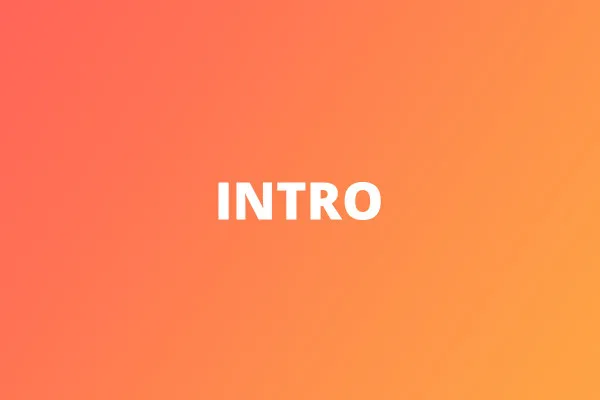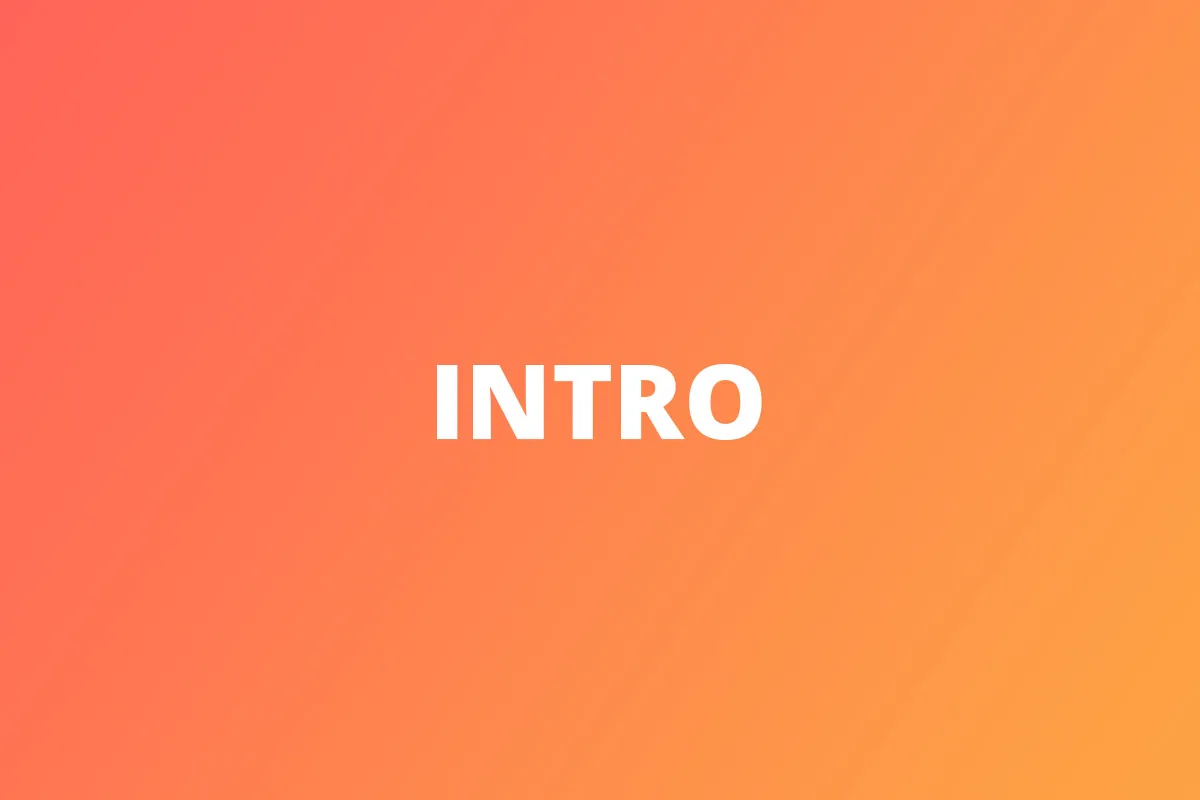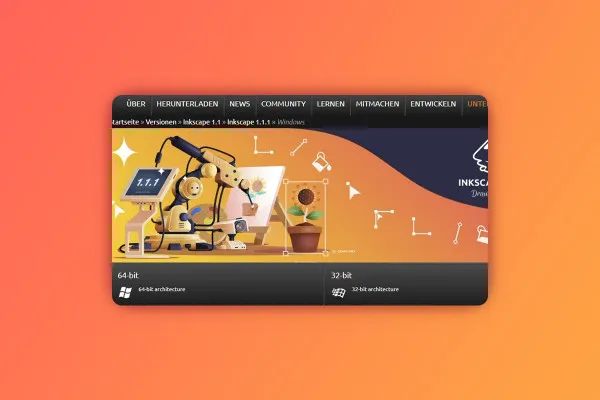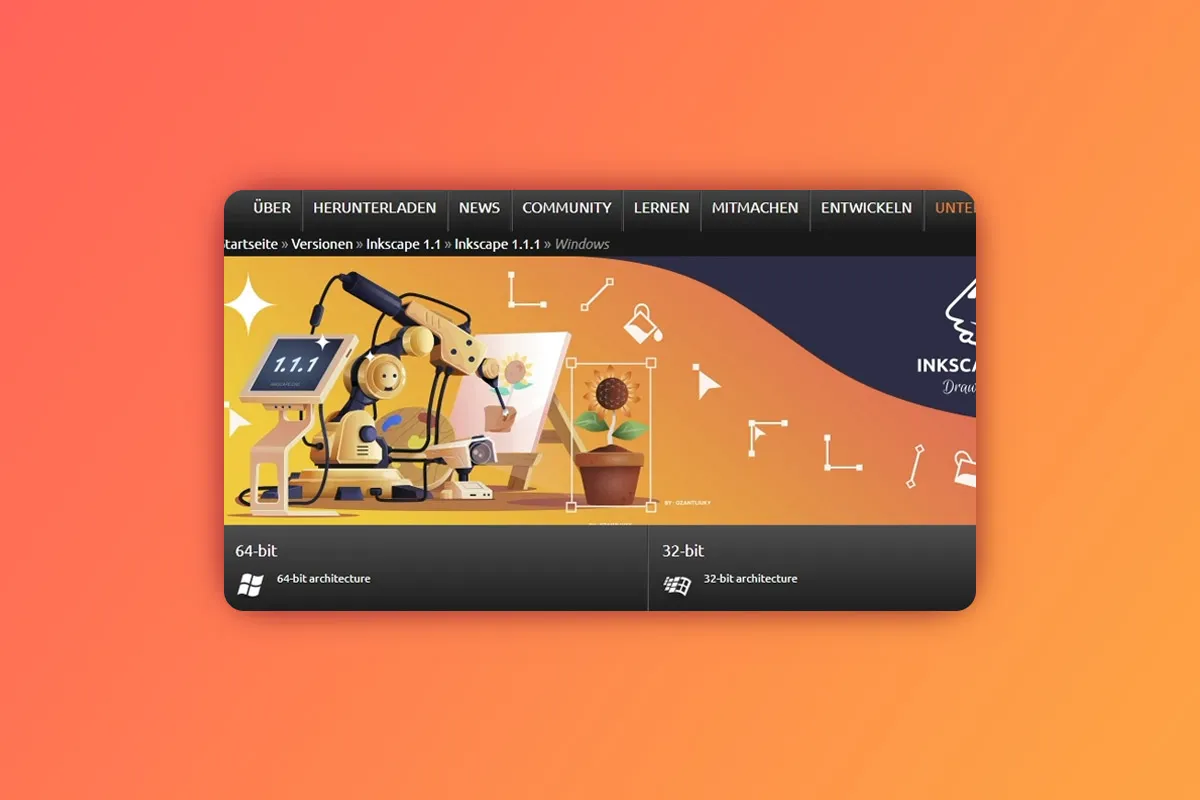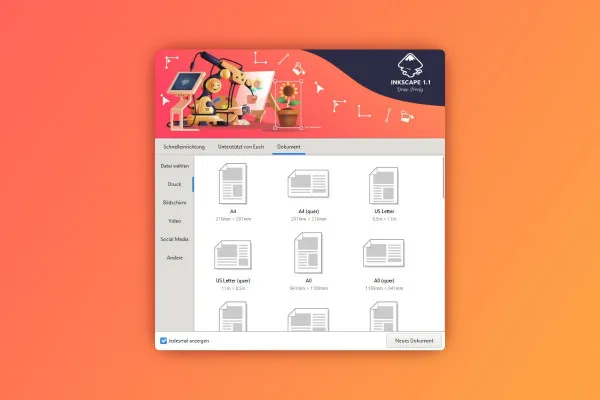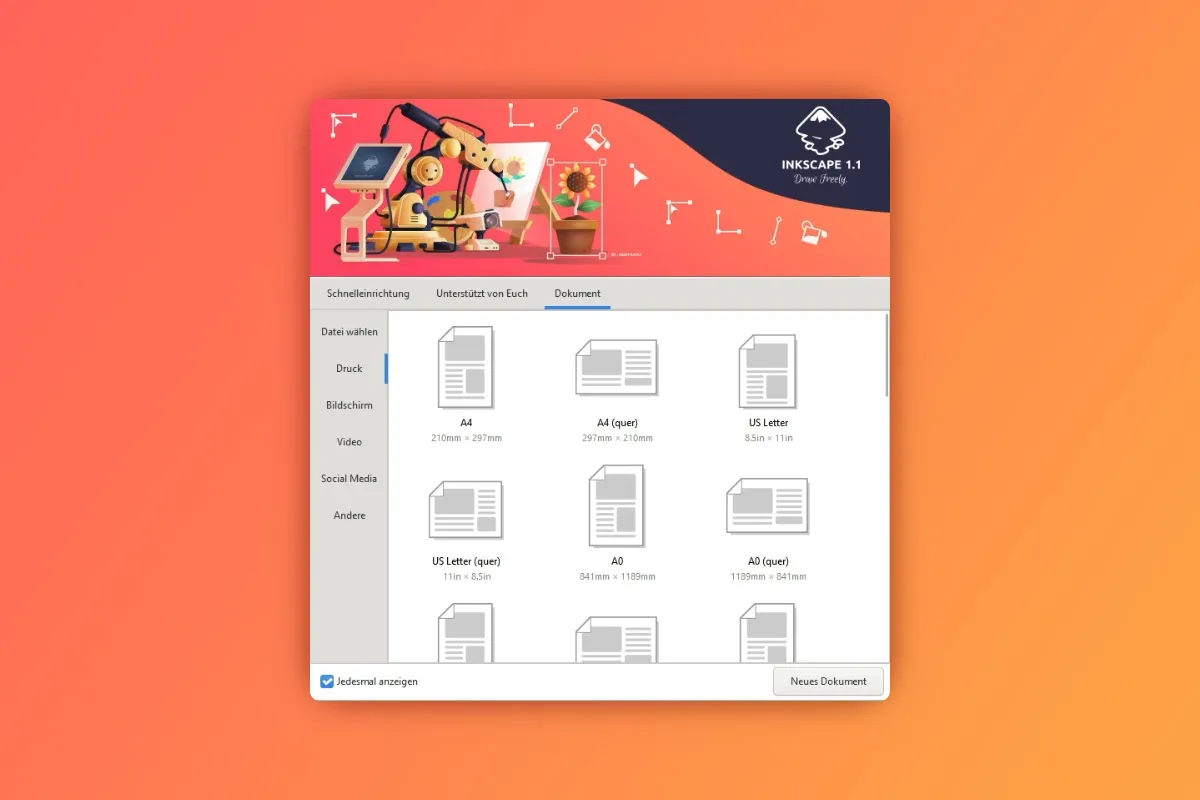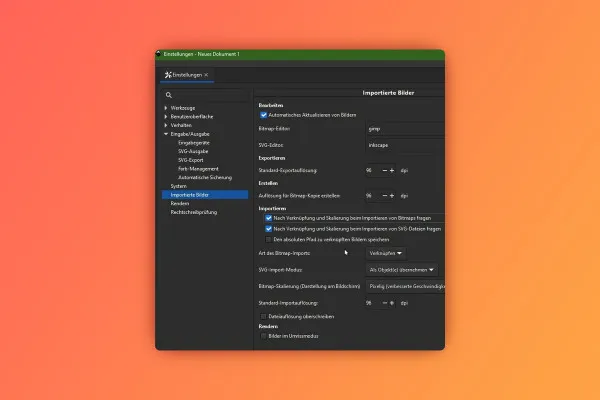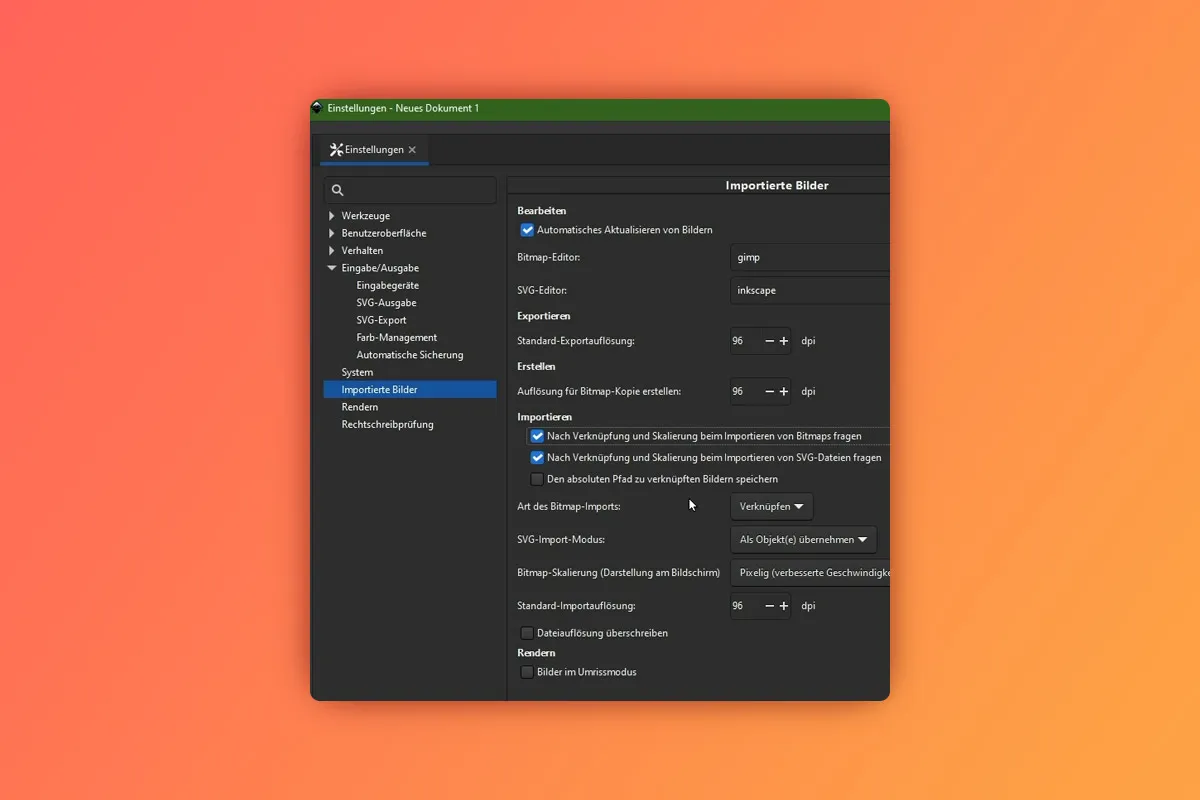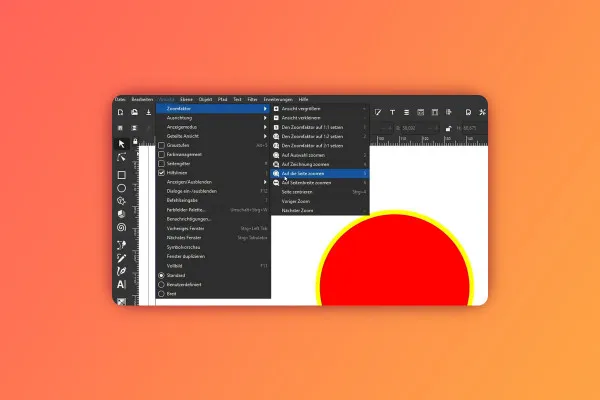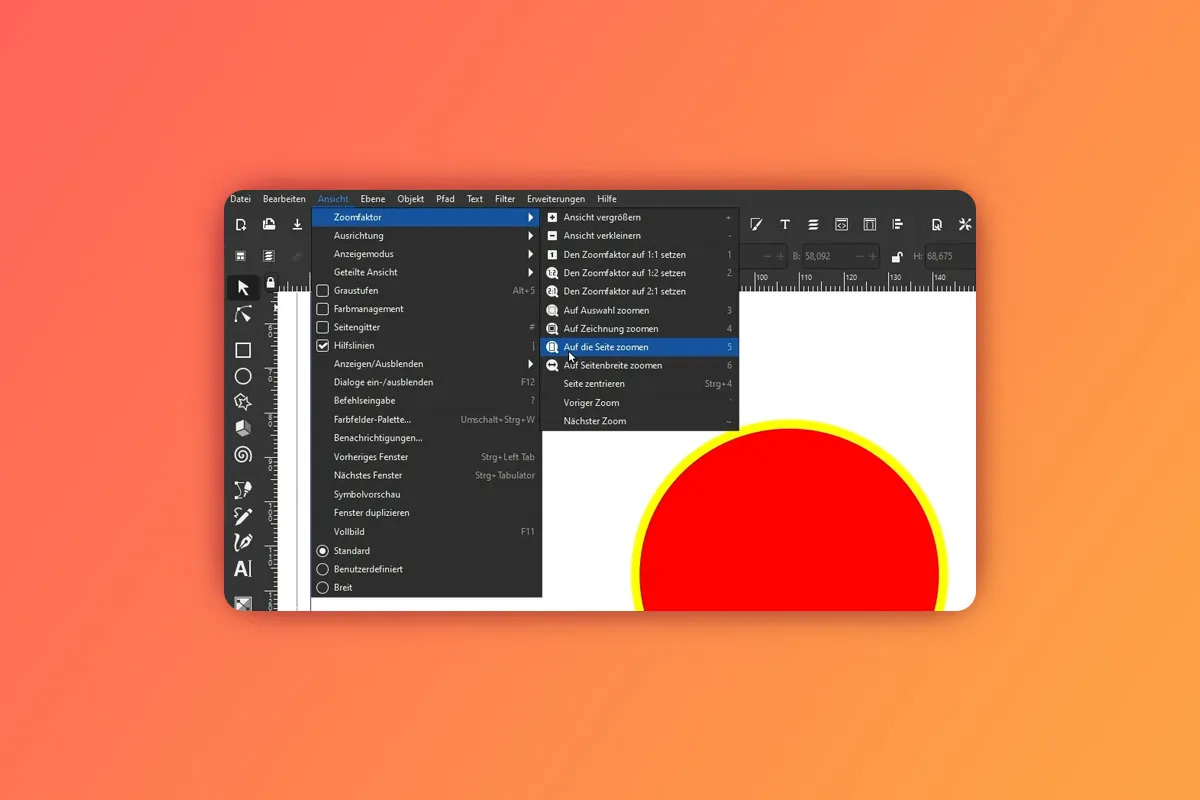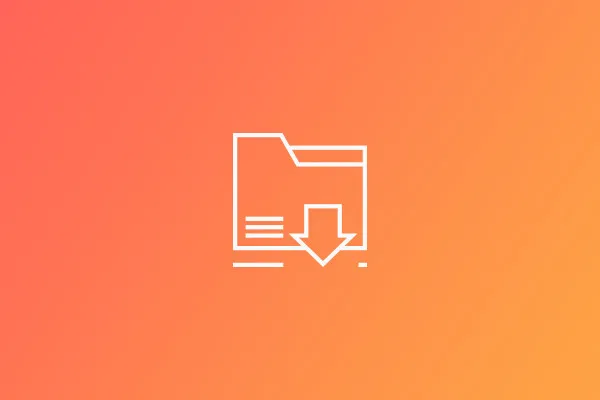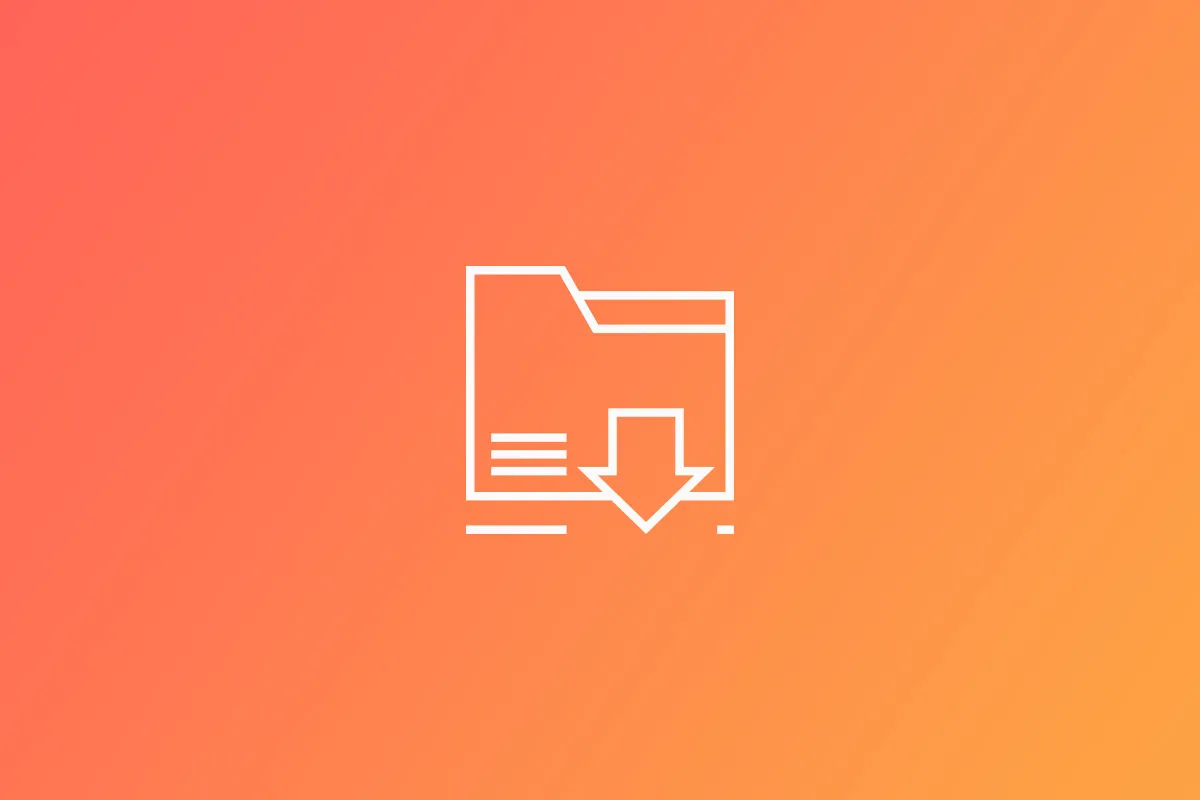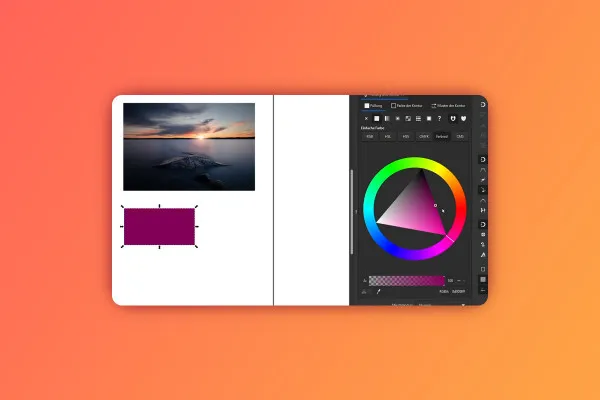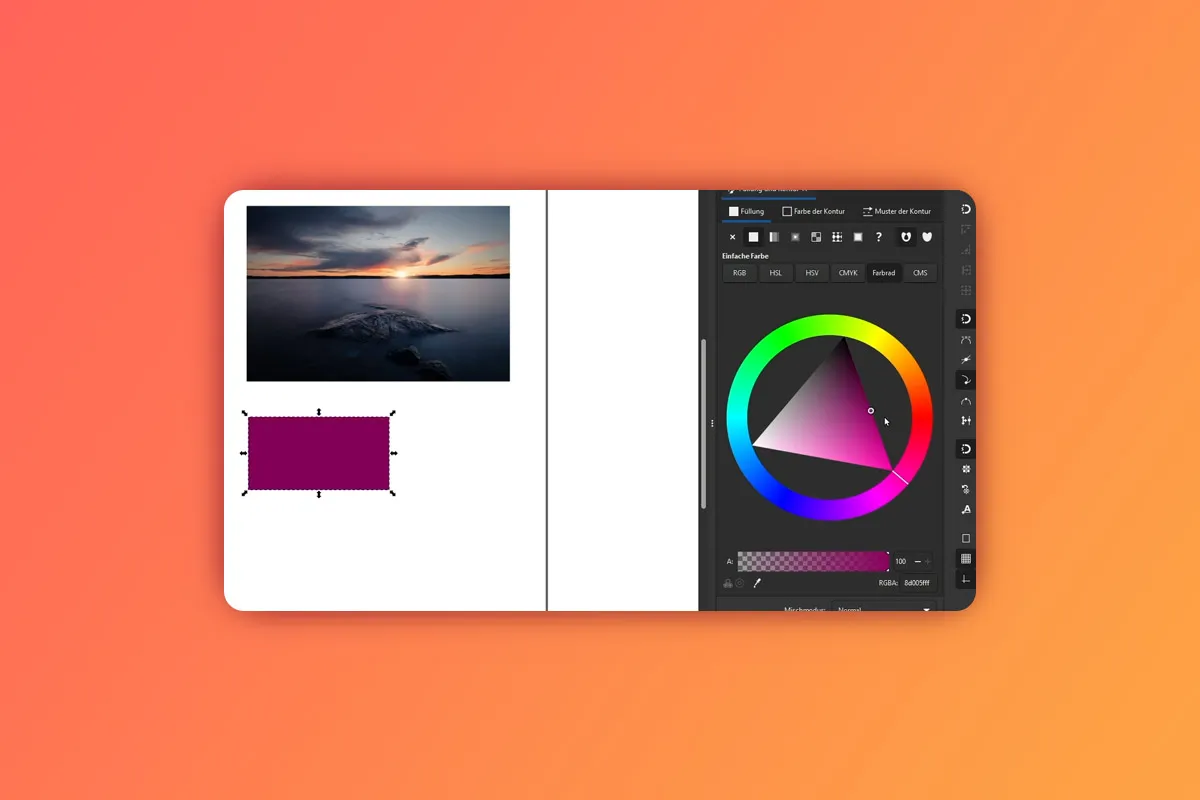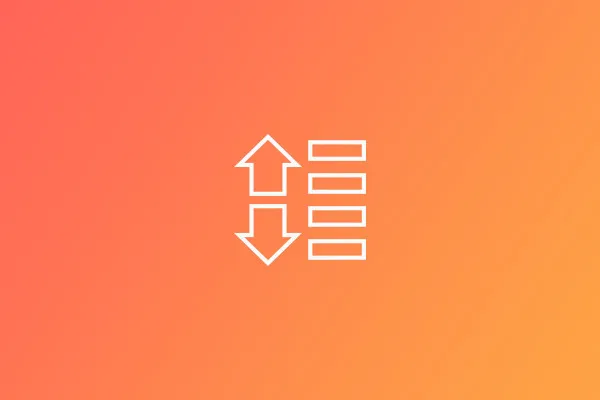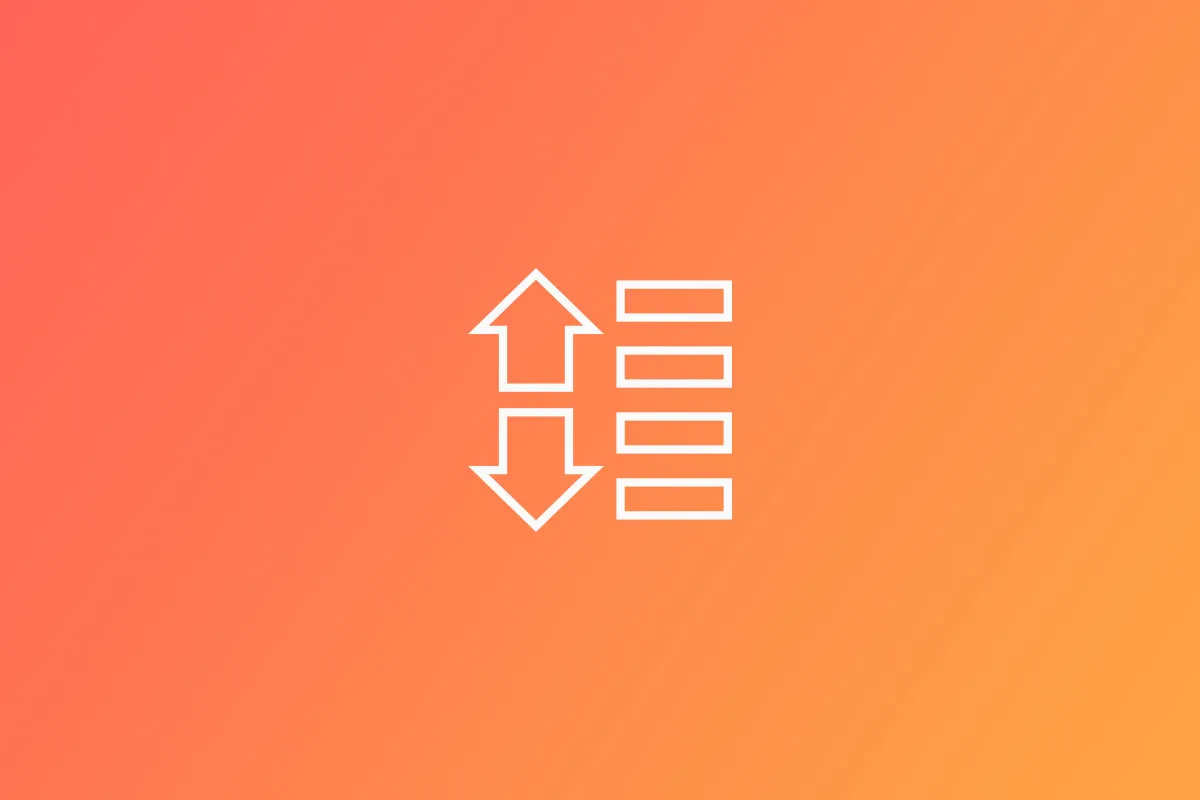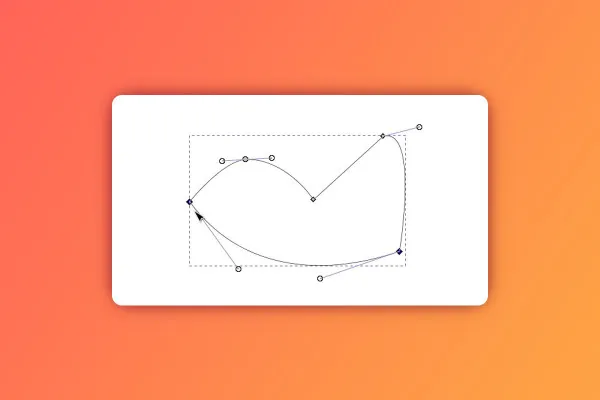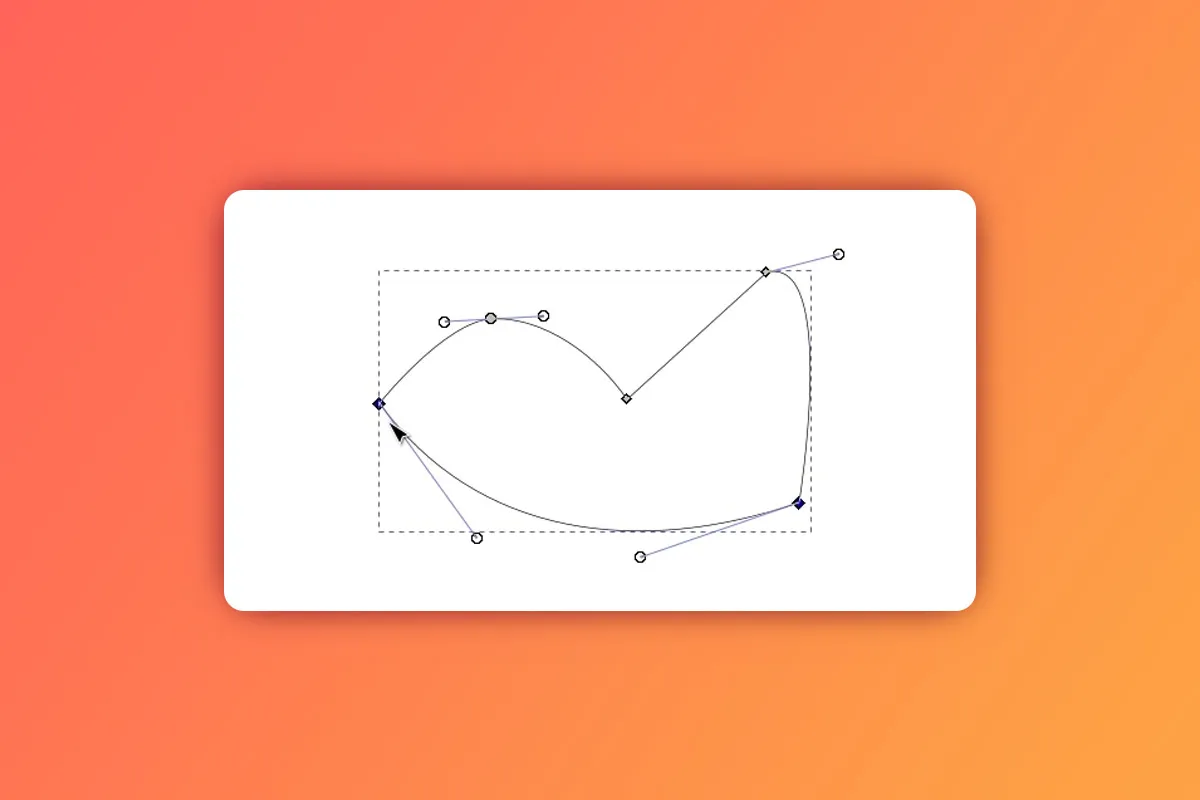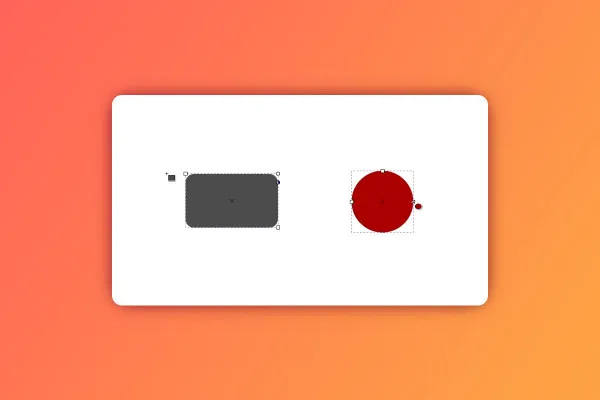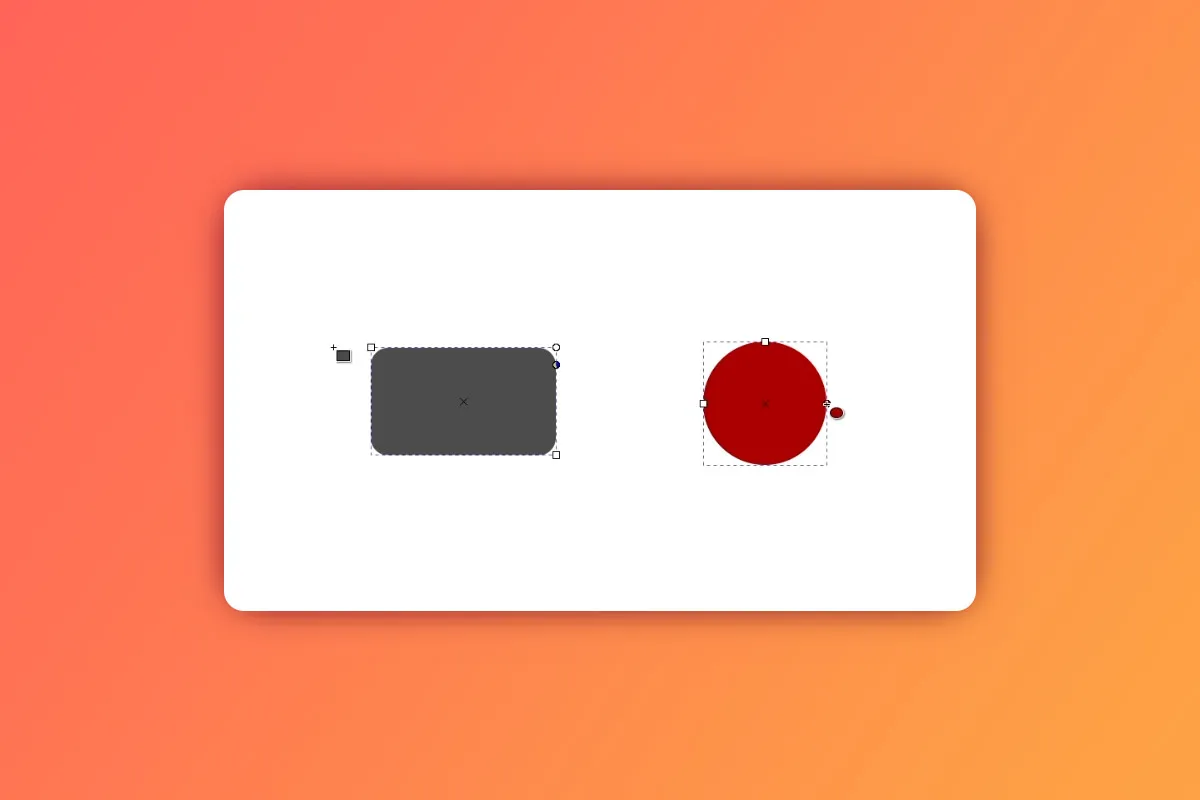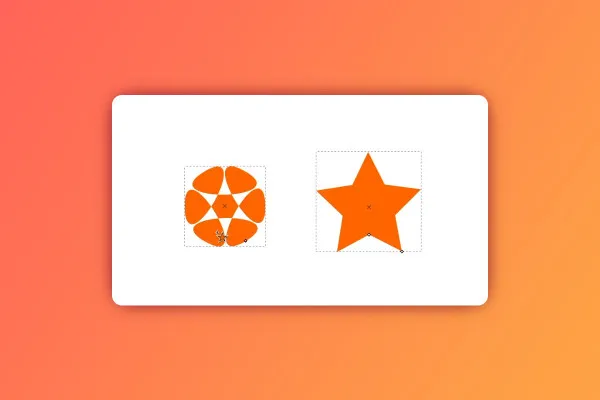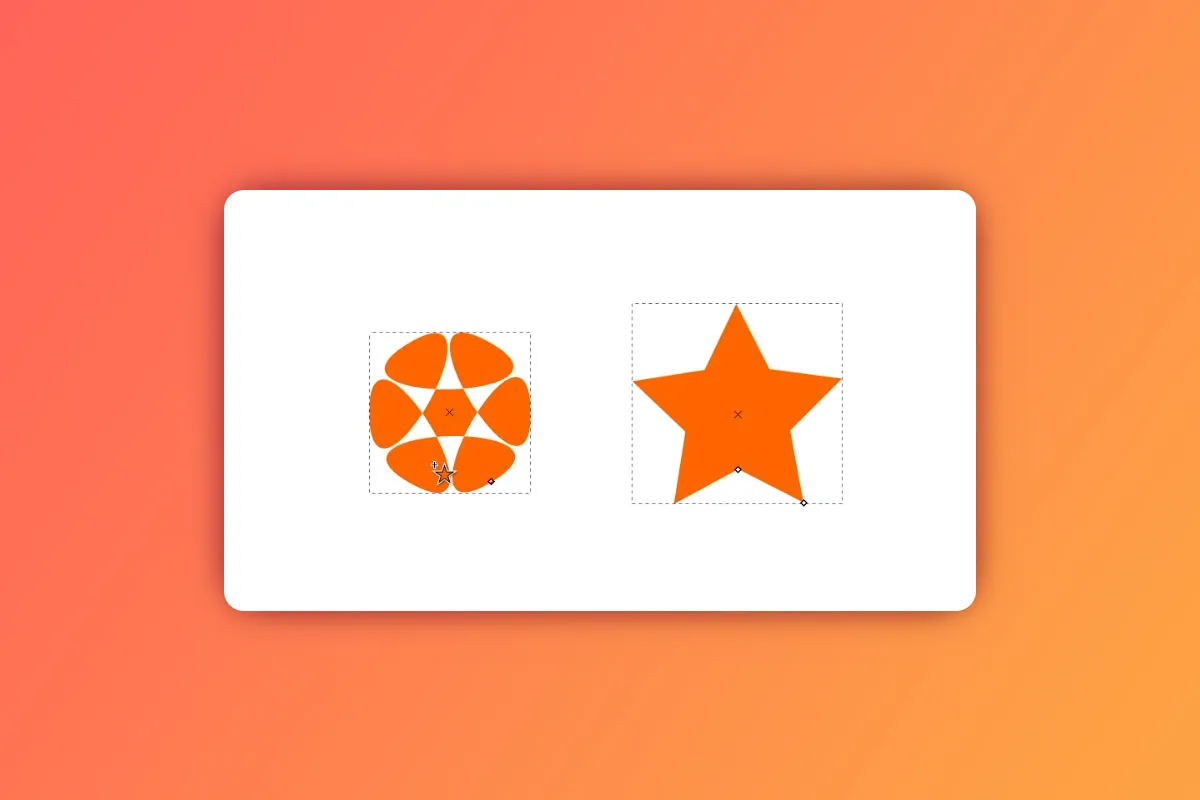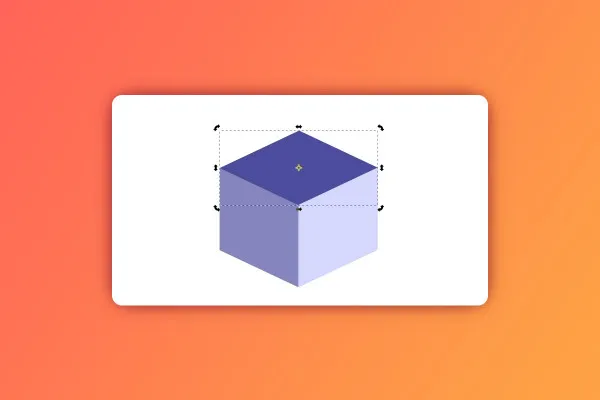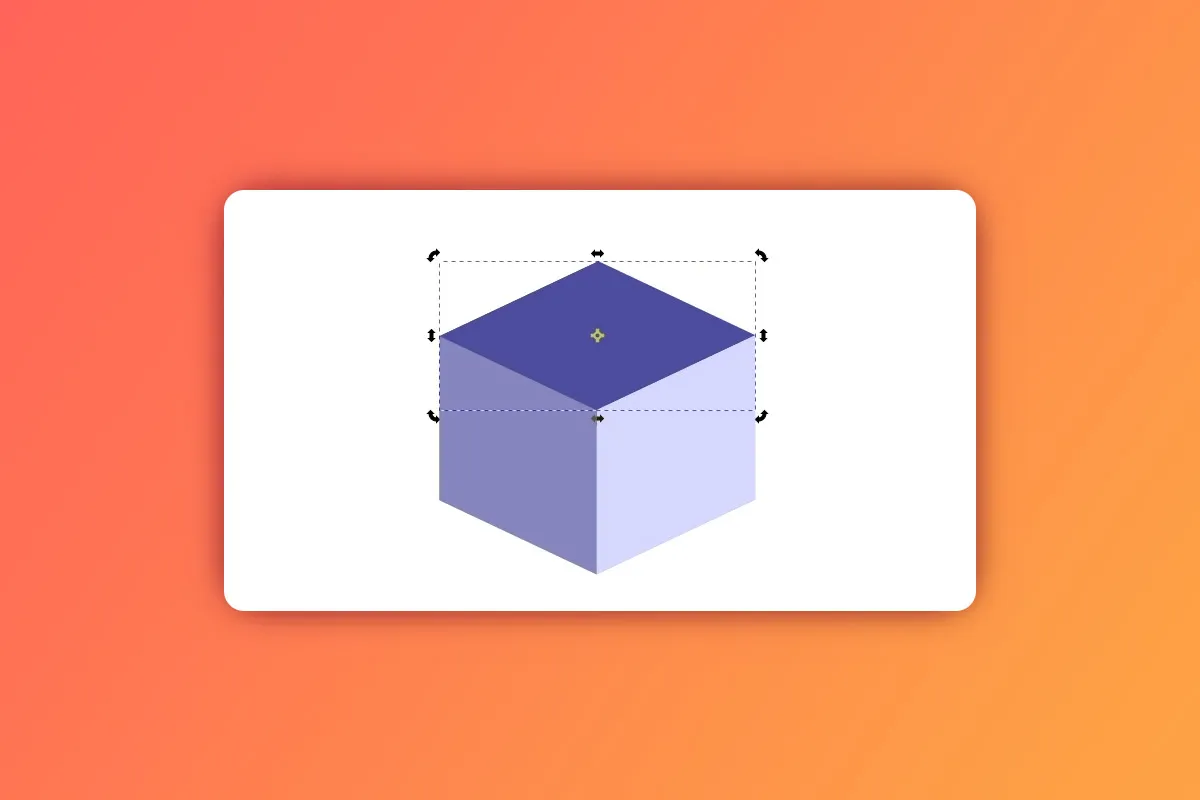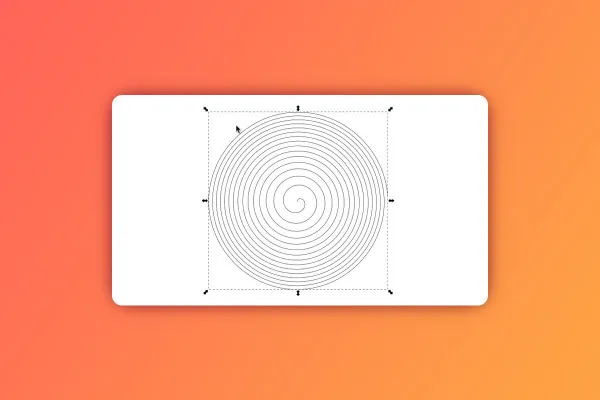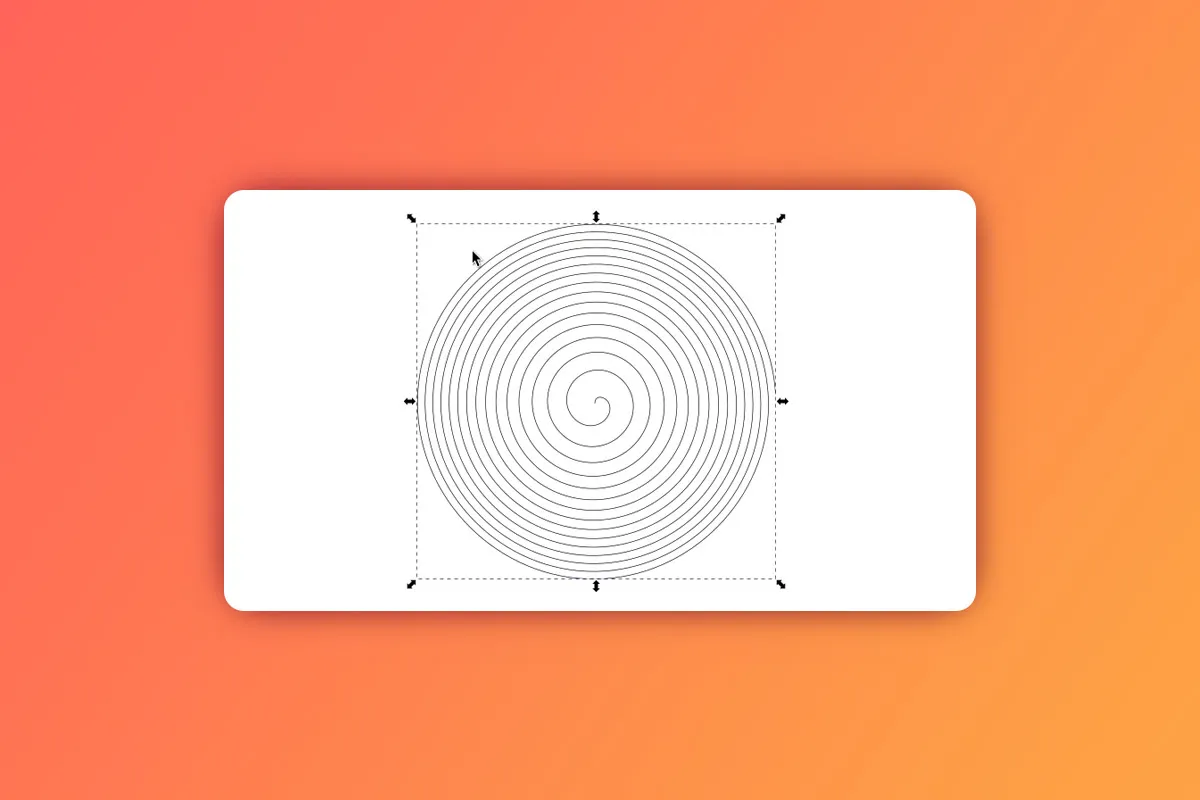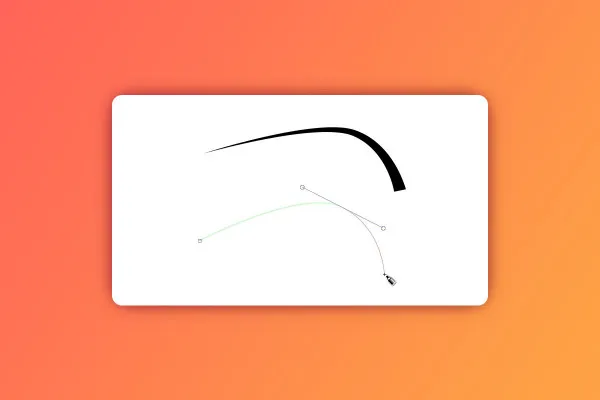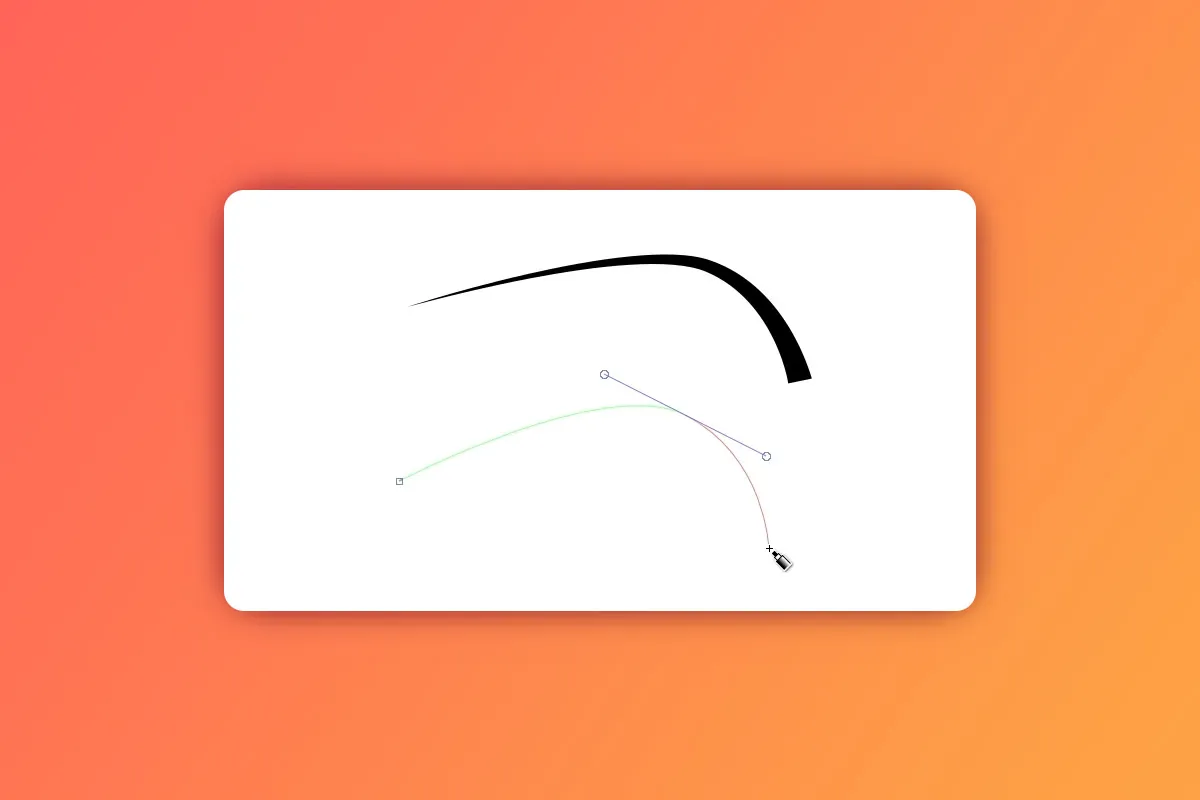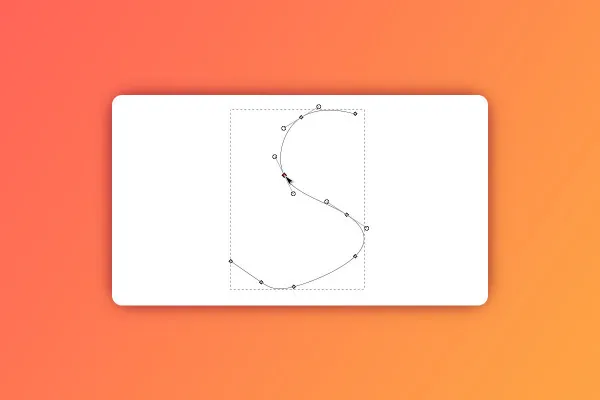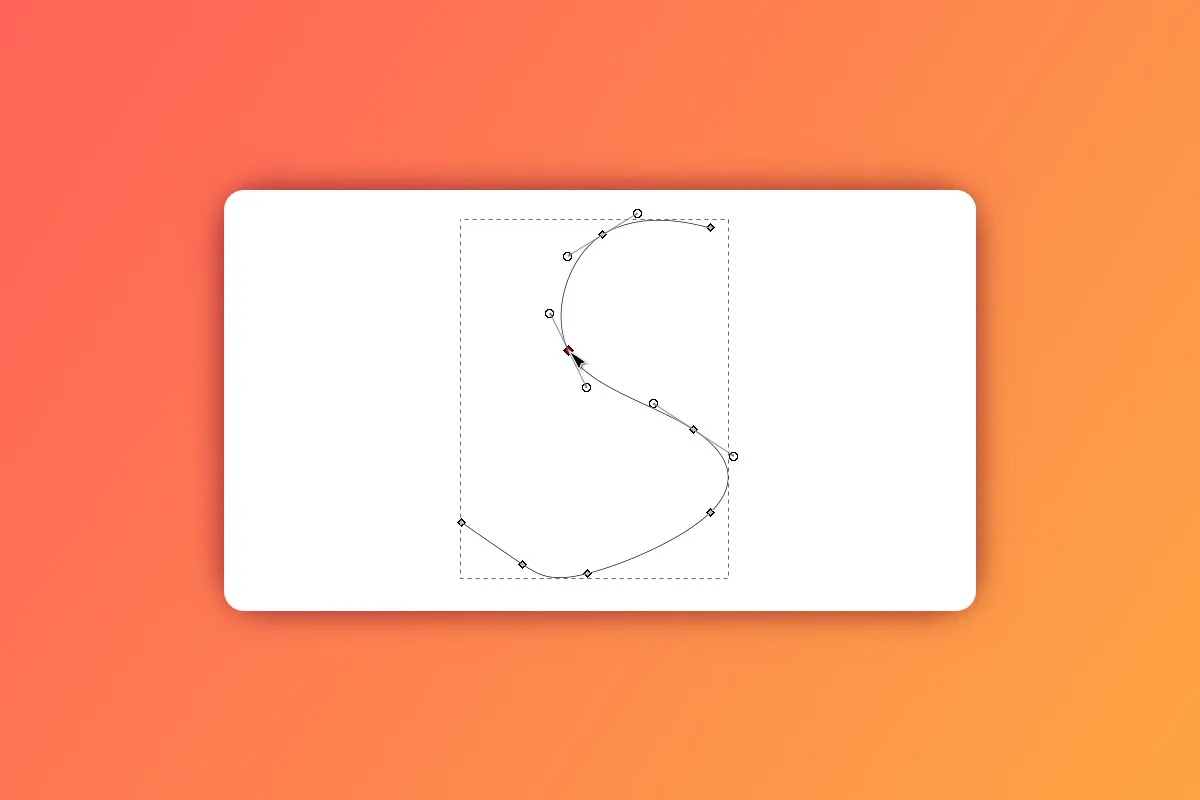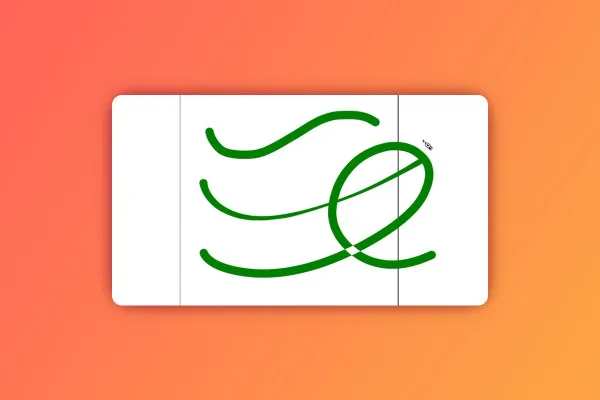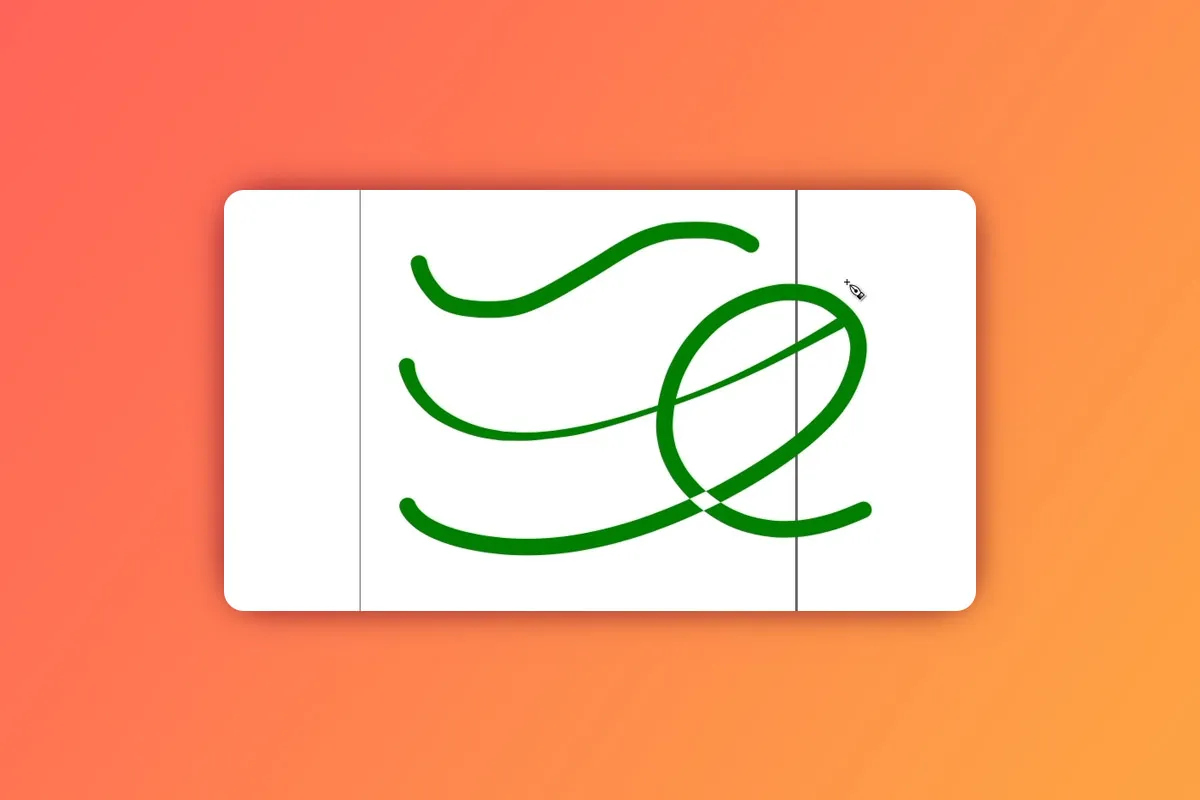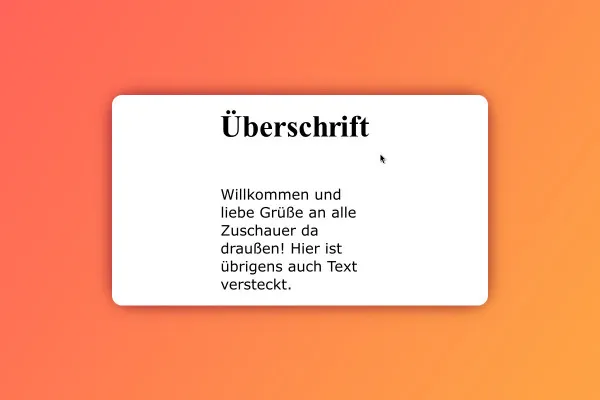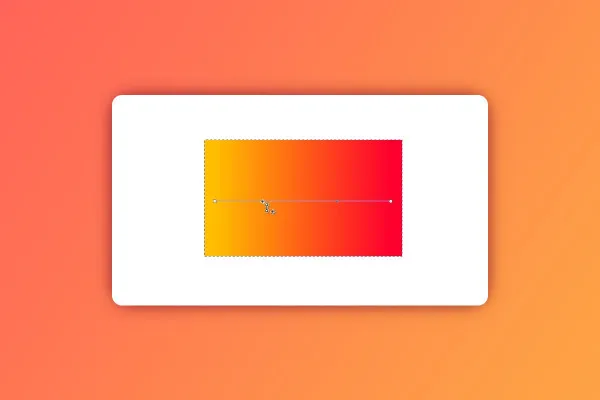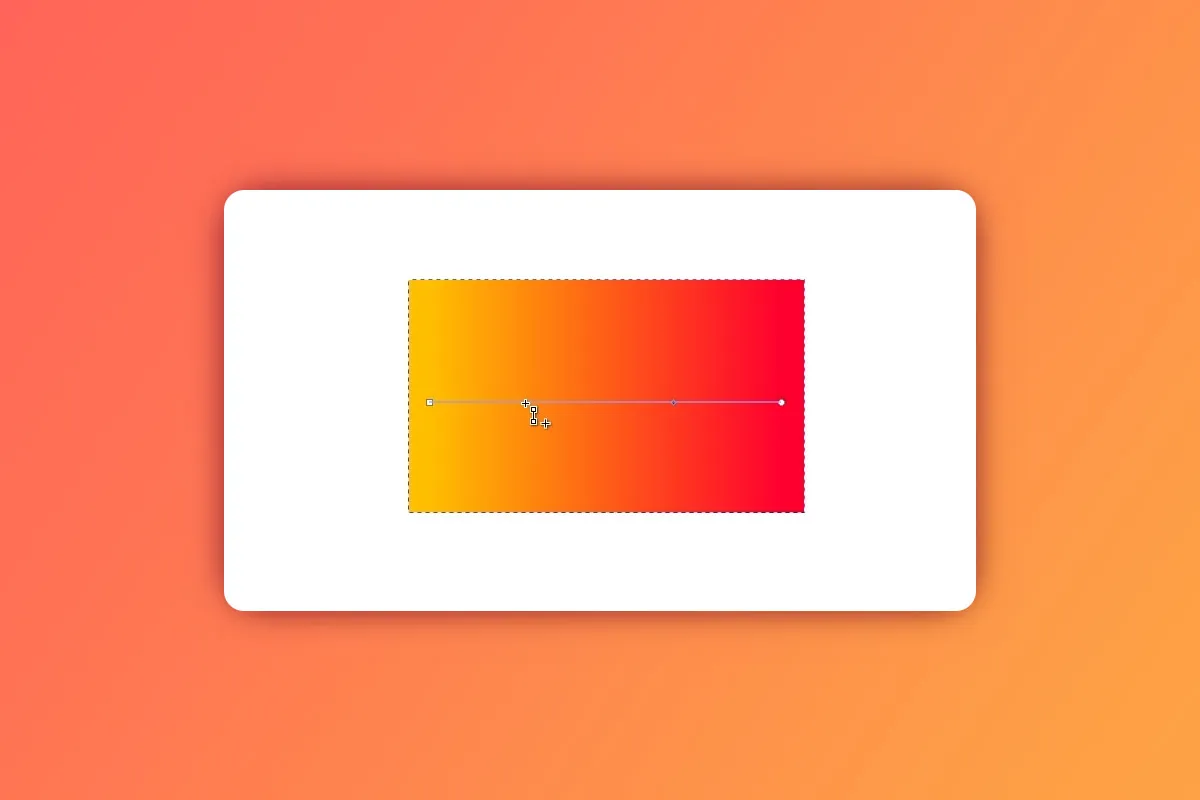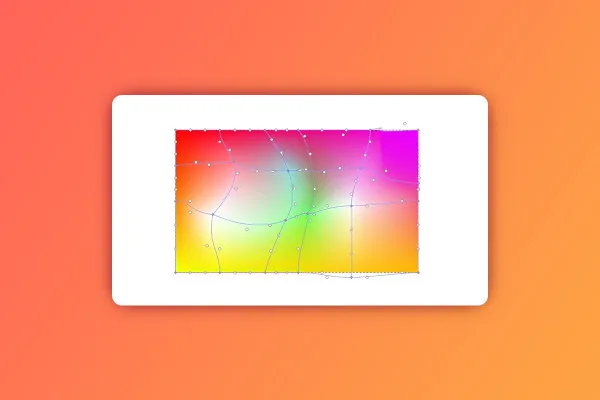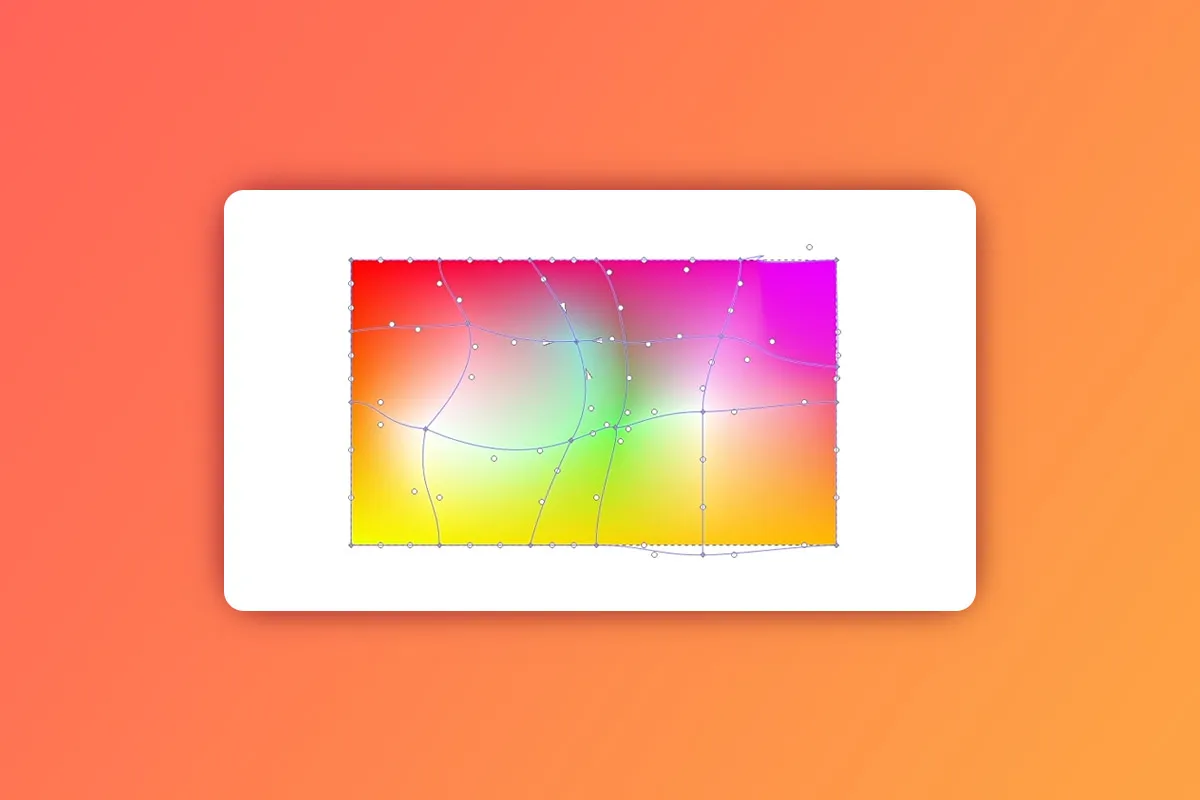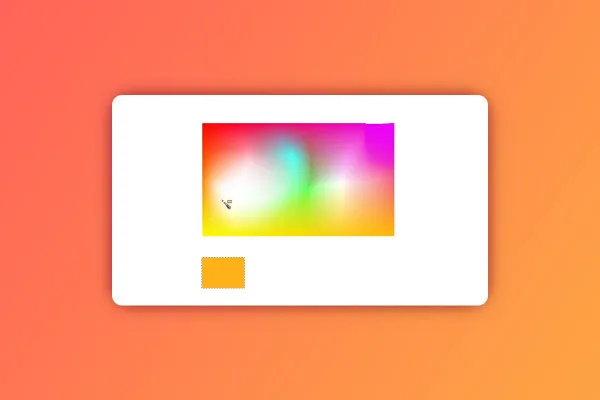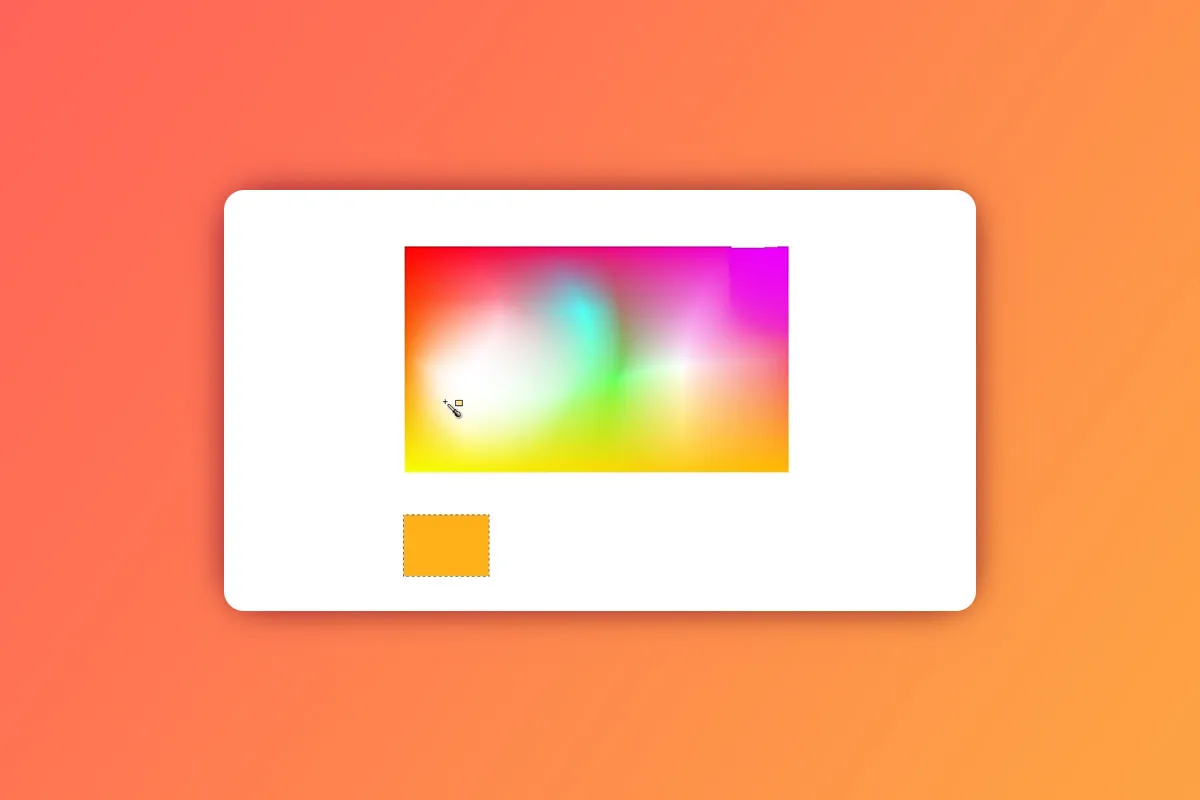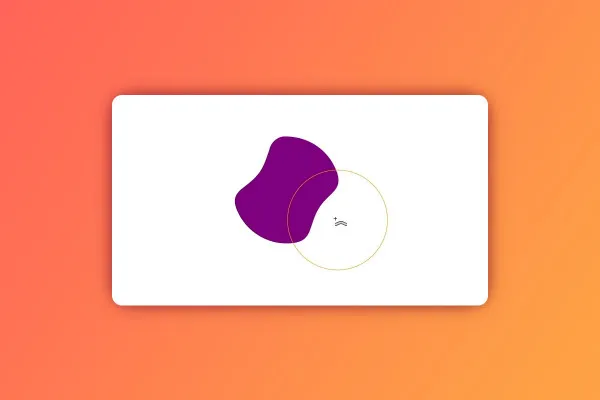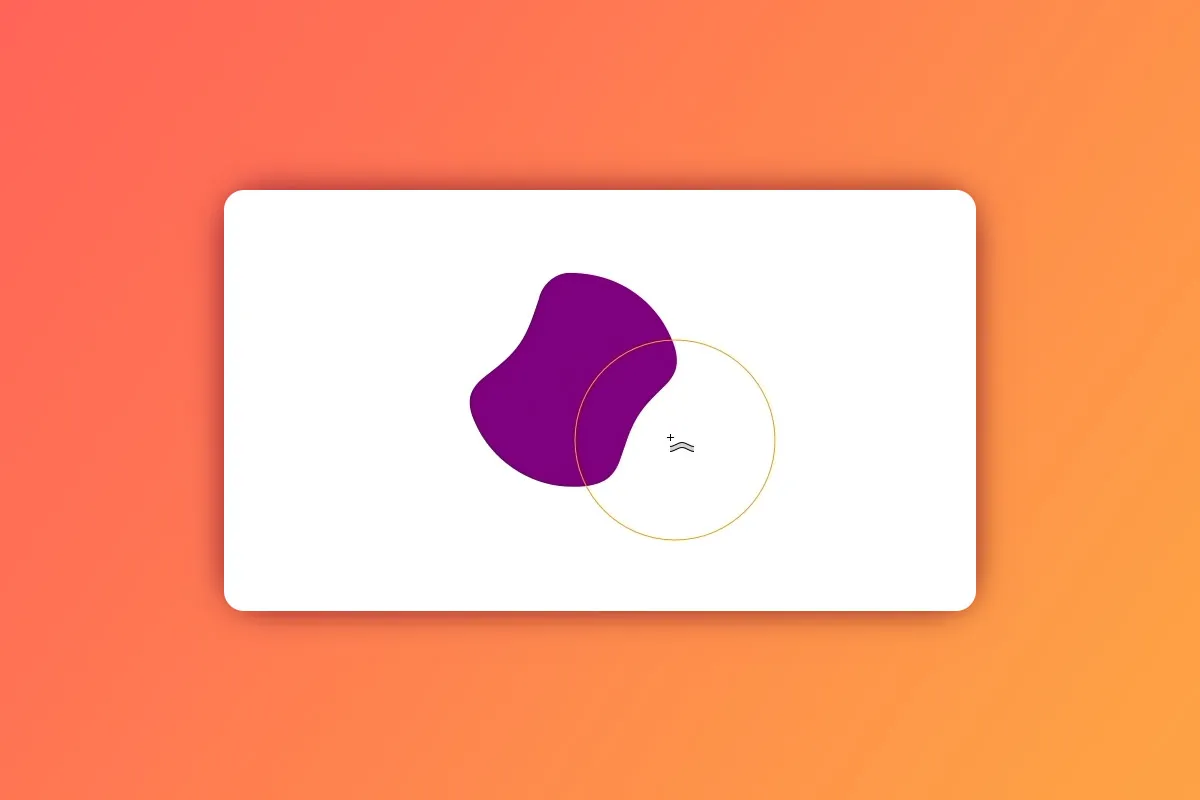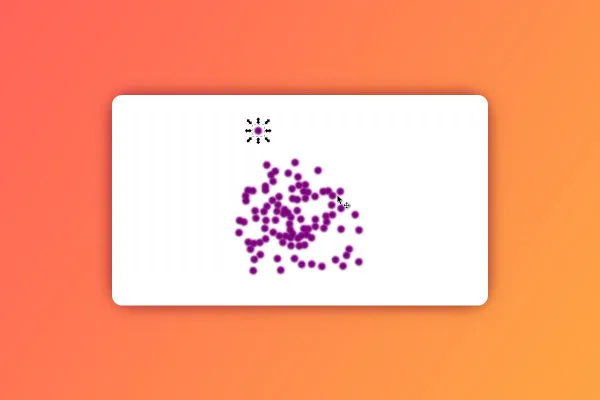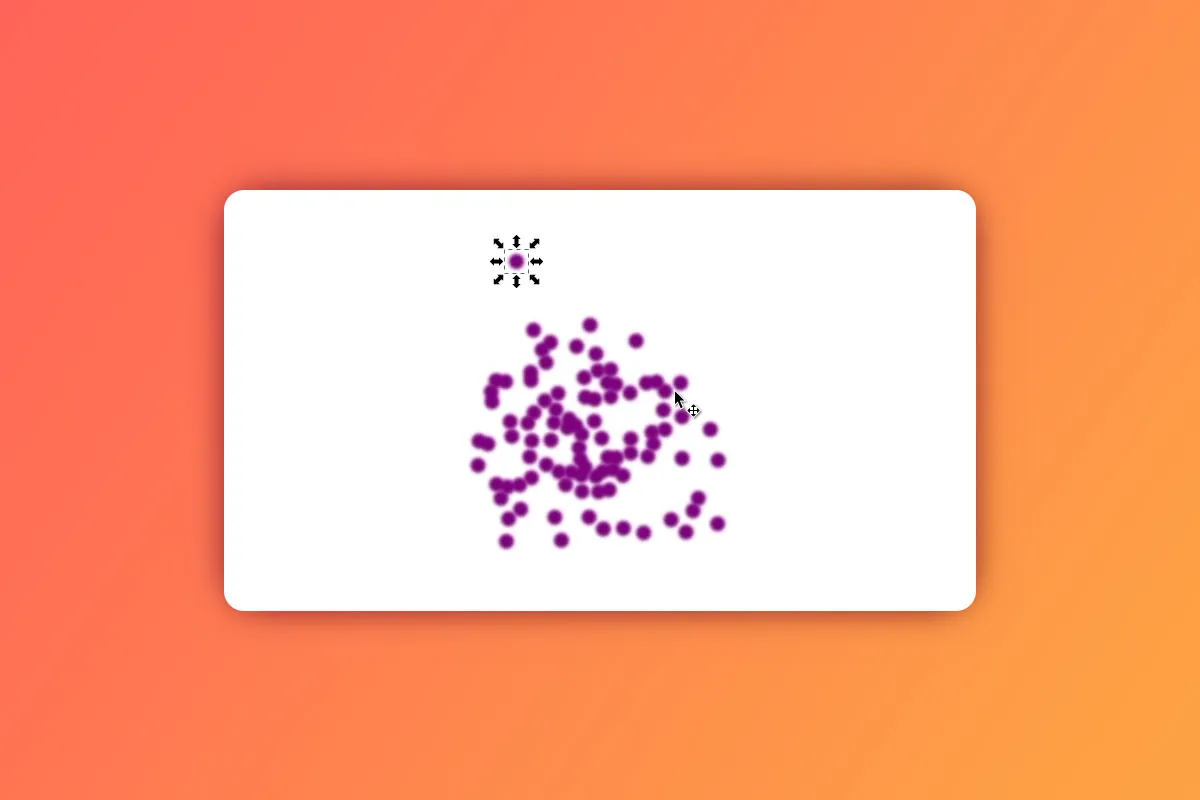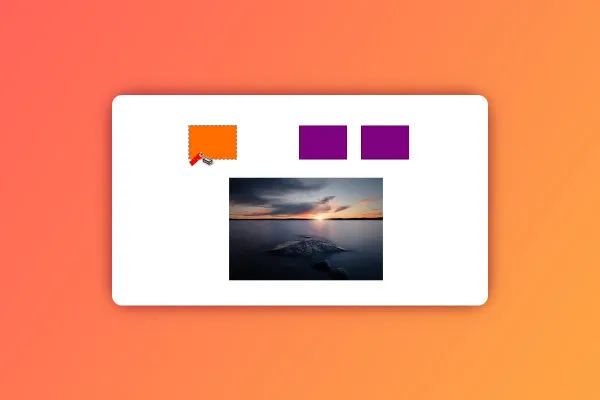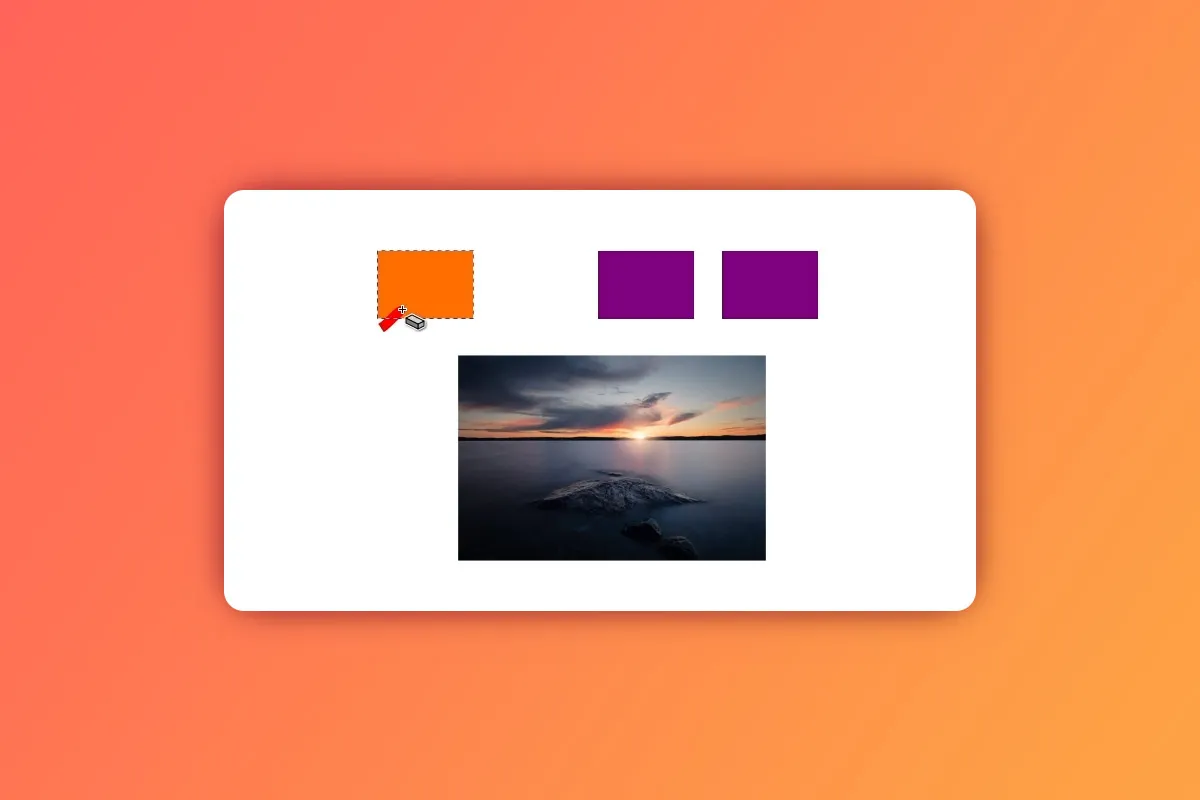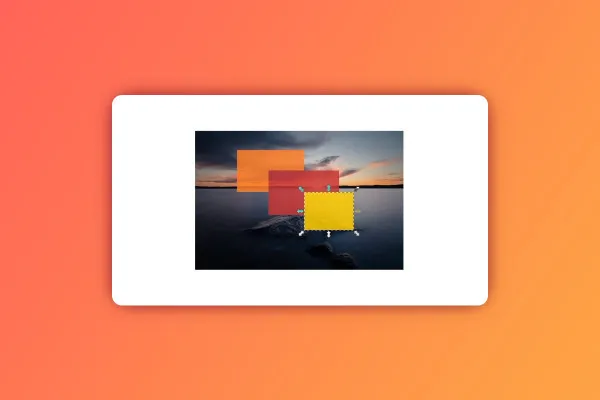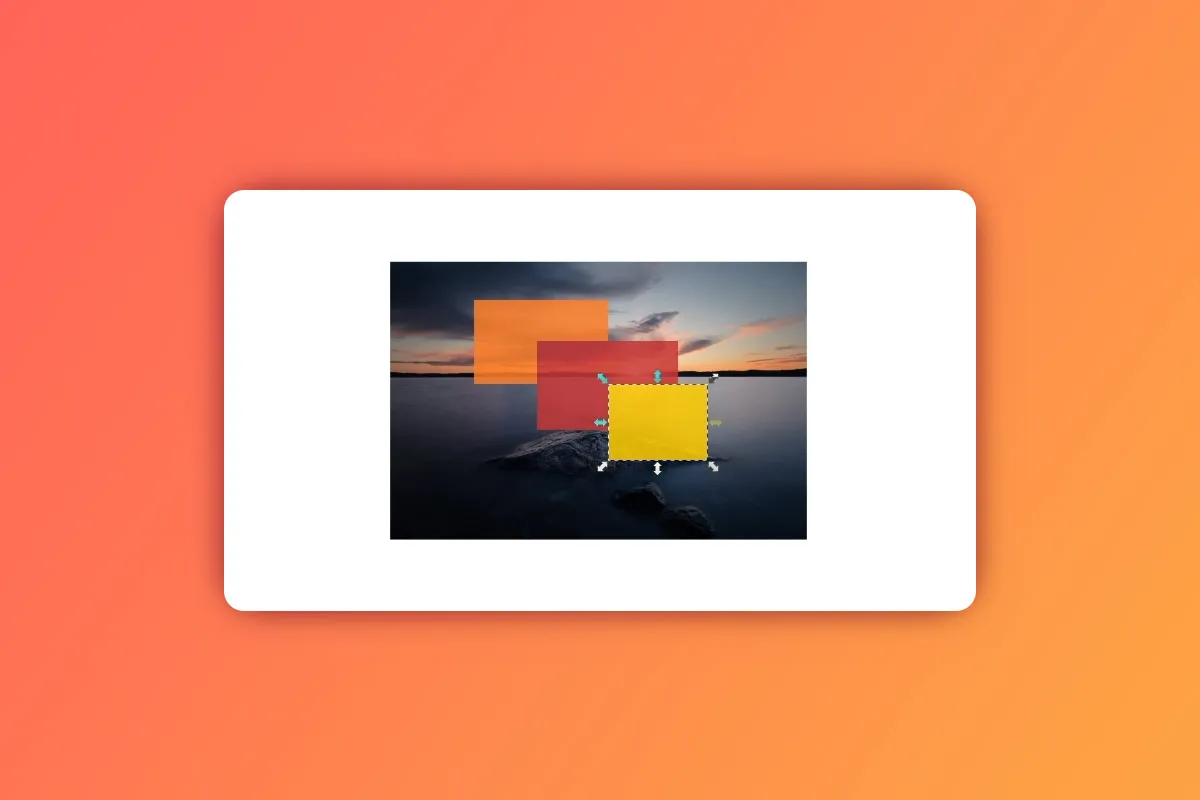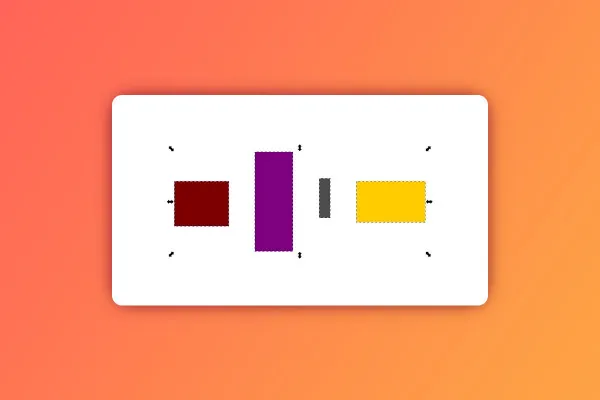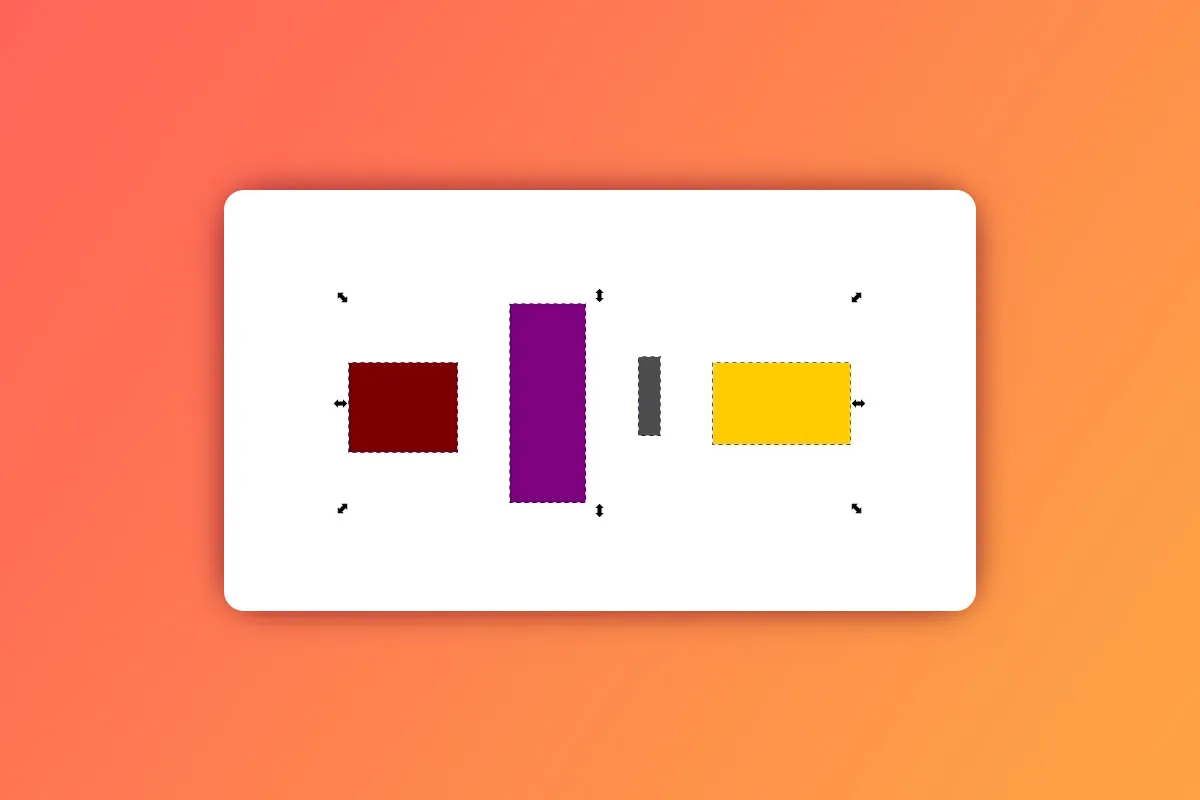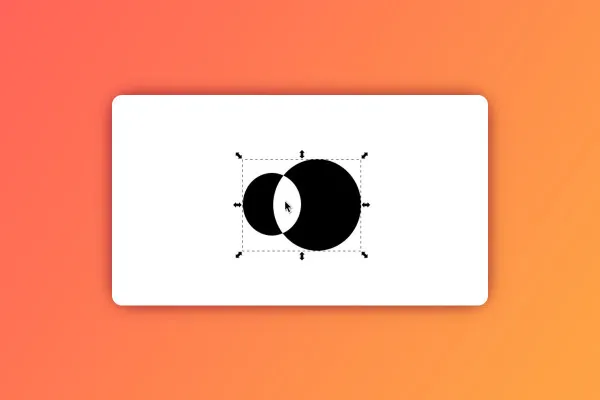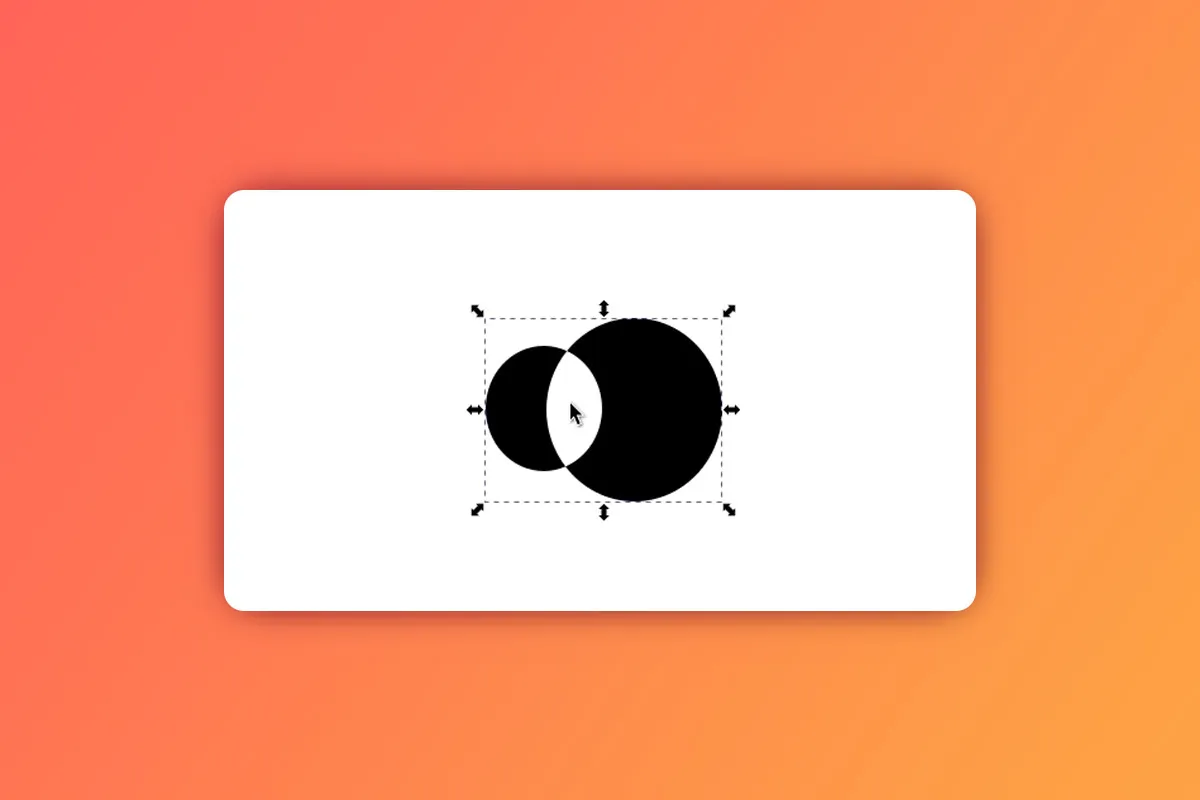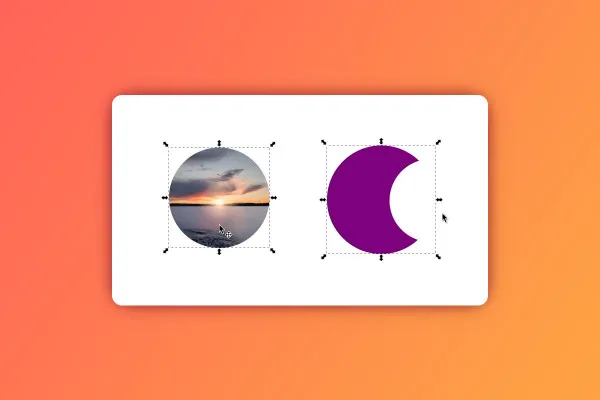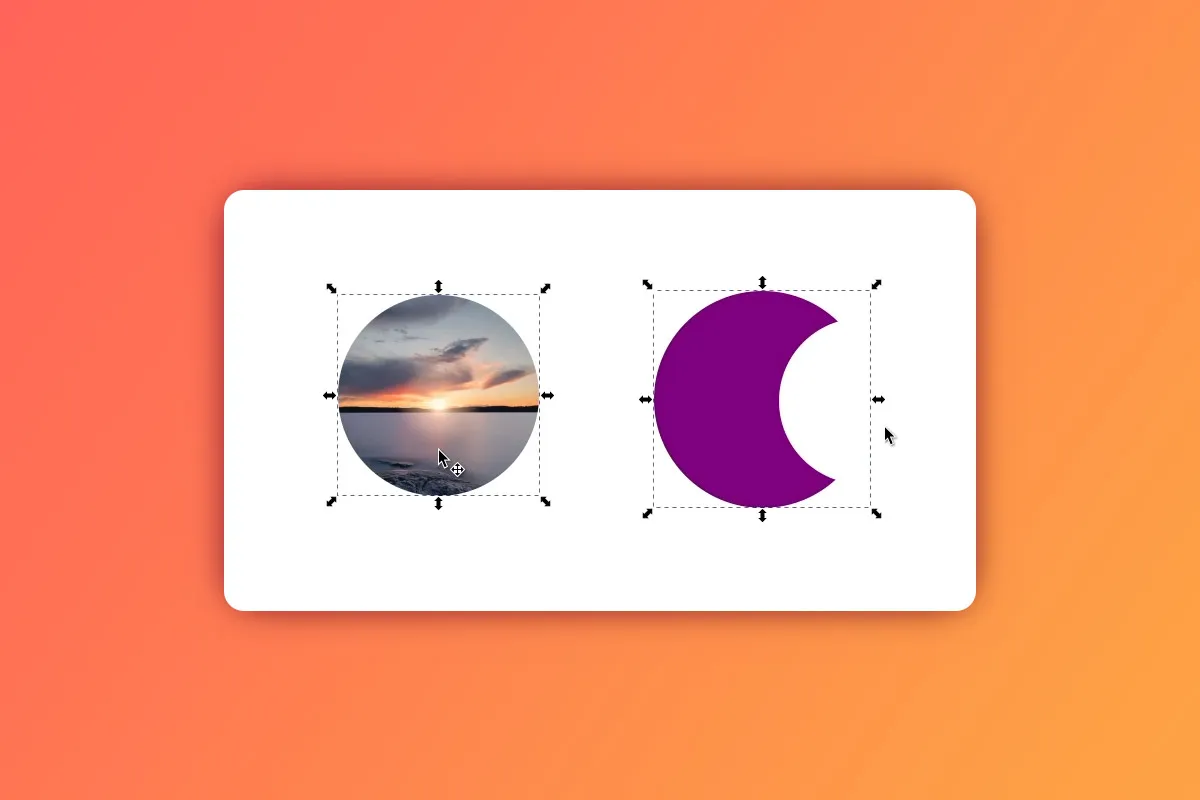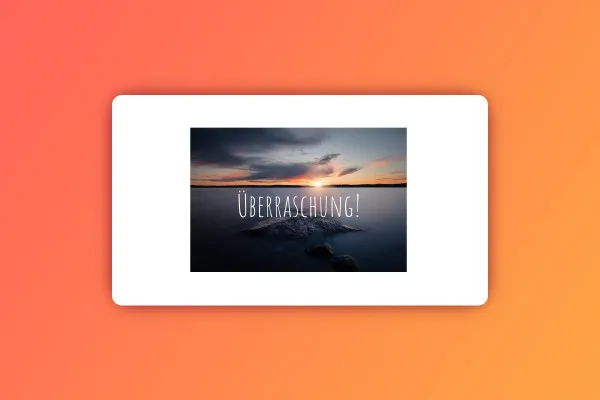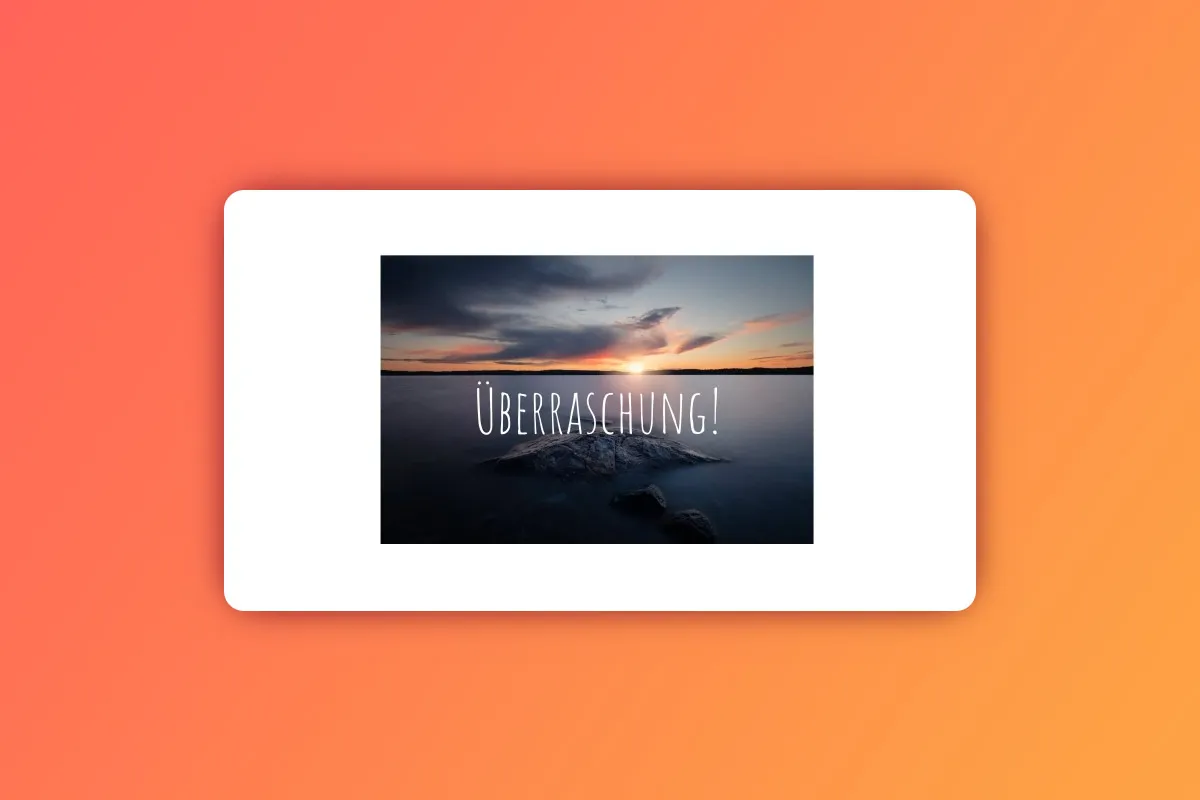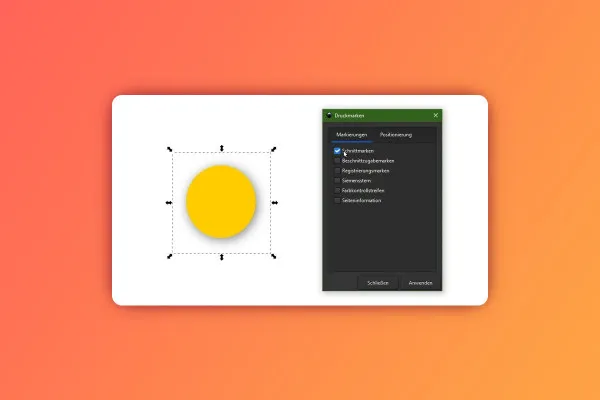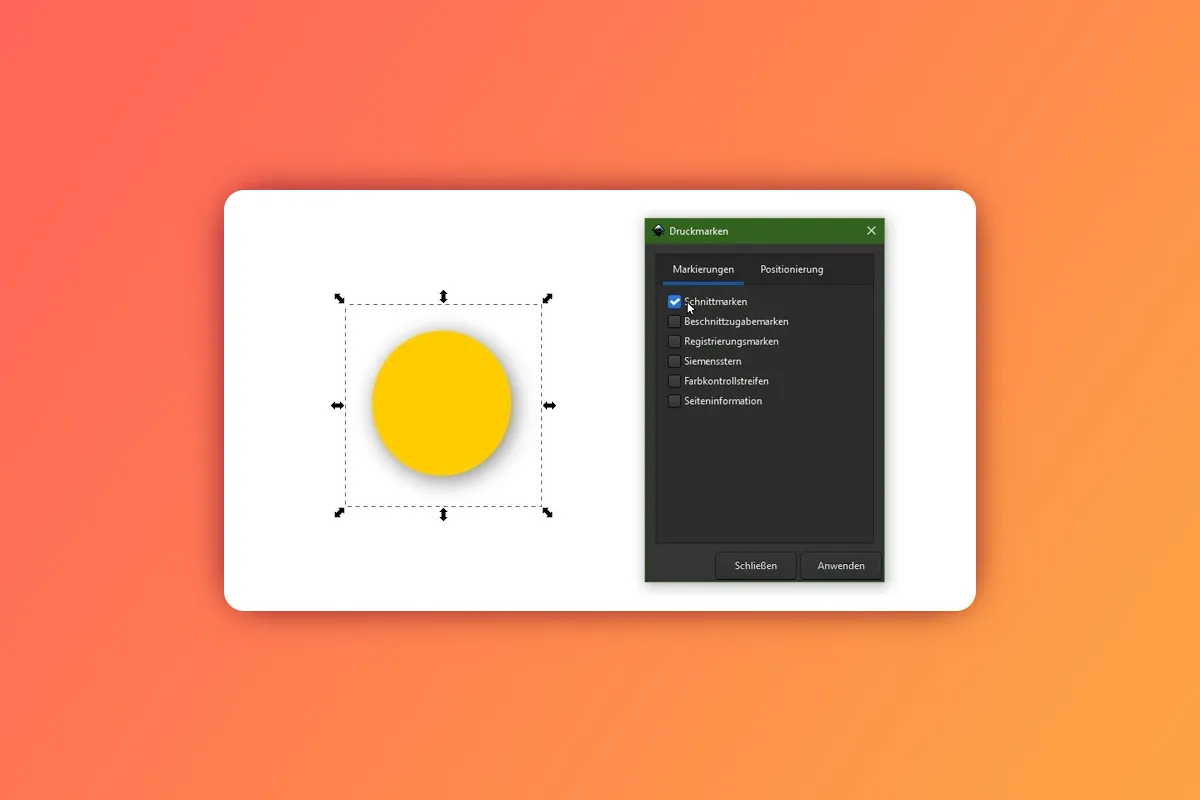Inkscape-Tutorial – podstawy i narzędzia programu wektorowego.
Czy wektory wyrzucają cię z toru? Zmienimy to teraz: Na końcu tej 2,5-godzinnej ścieżki edukacyjnej poznasz wszystkie ważne podstawy i narzędzia darmowego programu do tworzenia wektorów, czyli Inkscape. Praktyczne wprowadzenie trenera Marco Kolditza dla twojego startu w pracę z wektorami.
- Samouczek Inkscape: Wszystkie ważne podstawy i narzędzia tego programu do tworzenia grafiki wektorowej zostały praktycznie wyjaśnione.
- Odpowiedni zamach dla początkujących: Wykonaj swoje pierwsze kroki na ścieżkach wektorowych z pewnością i wprawnie.
- Do szybkiego startu: Szybko odnajduj się w interfejsie i obsłudze dokumentów.
- Na krzywej uczenia 1: Skaluj swoją wiedzę dotyczącą krzywych Béziera, węzłów, gumki, pipety i innych.
- Na krzywej uczenia 2: Wykorzystaj swoją wiedzę na temat warstw, obiektów i masek w pełni.
- Marco Kolditz ustawia jeden punkt kotwiczenia za drugim w swojej wiedzy wektorowej!
Do przeżycia przyjemności z grafiki wektorowej: Uruchom samouczek. Otwórz Inkscape. I wreszcie stwórz to, co masz na myśli jeśli chodzi o kształt i kolor!
- Możliwe z:
- Zawartość:
3 h Szkolenie wideo
- Licencja: prywatna i komercyjna Prawa użytkowania
Przykłady użycia
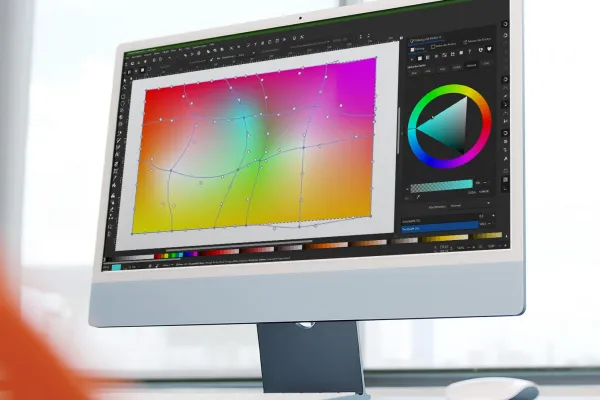
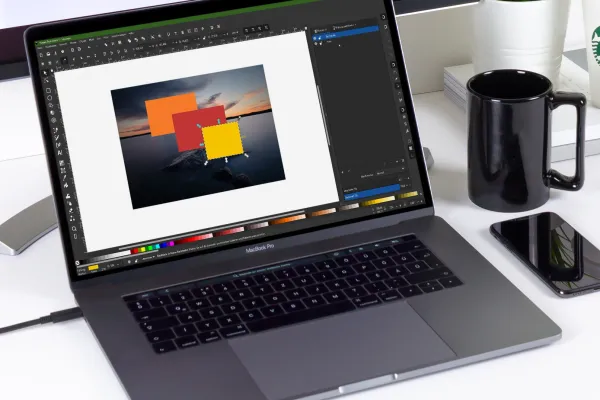
Wprowadzenie
Wprowadzenie
Pracować z kolorami
Narzędzia
Pracować z warstwami i obiektami
Funkcje rozszerzone
Szczegóły dotyczące zawartości
Podstawowy samouczek programu Inkscape – darmowego programu do tworzenia obrazów wektorowych
Zaletą grafik wektorowych jest to, że niezależnie od tego, czy są małe jak znaczek pocztowy czy duże jak plakat - ich ostrość krawędzi i jakość pozostaje taka sama. Dlatego jeśli chcesz tworzyć logo, ikony, symbole lub ilustracje: Zrezygnuj z pikseli i zamiast tego skup się na ścieżce wektorowej!
W swoich pierwszych, drugich i trzecich krokach ta wprowadzenie będzie Ci pomocne. Trener Marco Kolditz pokazuje na początku, skąd można pobrać darmowy program do tworzenia obrazów wektorowych Inkscape i jakie ustawienia początkowe są zalecane. Dowiesz się również, jak poruszać się po interfejsie programu oraz jak tworzyć, zapisywać i poprawnie eksportować dokumenty.
Narzędzia: Co potrafią i jak ich używać.
Inkscape oferuje szeroki zakres narzędzi do tworzenia i edycji grafik wektorowych. W samouczku poznasz dokładnie każde narzędzie i odpowiadające im funkcje. Dowiedz się, jak używać takich narzędzi jak wybieranie, węzłów, prostokątów, spirali, a także jak korzystać z narzędzi gradientu, rysowania odręcznego i sprayu, aby stworzyć własne grafiki w najlepszym wydaniu i kolorze. Które narzędzie najlepiej nadaje się do organicznych ilustracji? Jak umieścić tekst wzdłuż ścieżek? Weź samouczek i po prostu go sprawdź.
Od prostych do bardziej skomplikowanych grafik wektorowych: z warstwami, obiektami i maskami
Kiedy już zagłębisz się w skrzynkę narzędzi Inkscape, natychmiast zaczniesz zgłębiać bardziej zaawansowane aspekty pracy z wektorami: warstwy, tryby mieszania, obiekty i maski. Tylko poprzez te funkcje uda Ci się tworzyć bardziej złożone grafiki wektorowe w Inkscape. Dowiedz się na przykład, jak właściwie wyrównać i połączyć kilka przez Ciebie narysowanych obiektów. Nawet obrazy pikselowe będziesz potrafił używać w Inkscape i np. dzięki maskom utworzyć ich wycinek.
Samouczek Inkscape – kompleksowe wprowadzenie i punktowa analiza
Obejrzyj cały długi na dwie i pół godziny samouczek Inkscape od A do Z, jeśli chcesz całkowicie poznać ten program. Lub: Wybierz się do konkretnej lekcji, gdy masz pytania dotyczące narzędzia.
Inni użytkownicy mogą być zainteresowani

Oszczędzaj czas dzięki sztucznej inteligencji

Opanuj wektory

Stwórz oszałamiające projekty w kilka sekund.

Rozumieć i skutecznie stosować

Pełna moc, więcej inspiracji, maksymalny efekt WOW!
Sztuczna inteligencja w praktyce
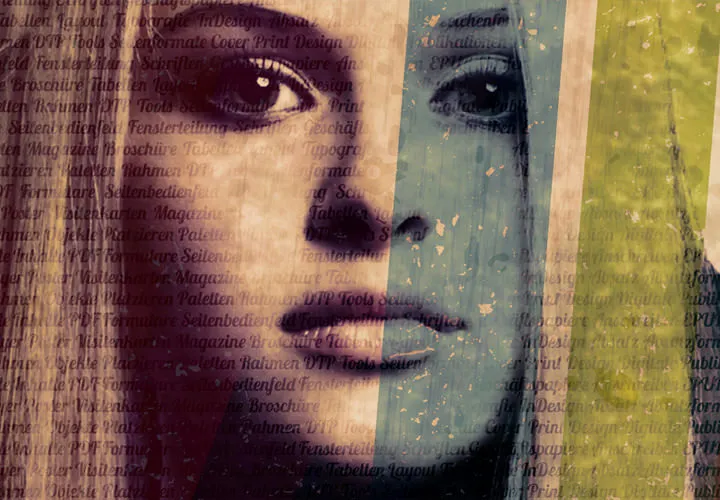
Żyj swoim układem teraz!

Więcej stylu, więcej mocy, więcej szablonów!